742AV USB2.0 LCD POWER VIDEO. User s manual V1.0
|
|
|
- Dalibor Bílek
- před 8 lety
- Počet zobrazení:
Transkript
1 User s manual D K S E H U S K FI N O T R V1.0
2 D K S E H U Děkujeme vám za zakoupení produktu. Registrovat produkt můžete na našem internetovém serveru na adrese získáte tak optimální podmínky pro uplatňování záruk a technickou podporu. Budete rovněž informováni o vývoji nových produktů společnosti Trust. S K FI T R
3 Fig. 1 Fig. 2 Fig. 3 Fig. 4
4 D K Fig. 5 Fig. 6 Fig. 7 S E H U Fig. 8 Fig. 9 Fig. 10 S K FI N O Fig. 11 T R
5 Obsah 1 ÚVOD...2 VŠEOBECNÉ POZNÁMKY K FOTOGRAFOVÁNÍ BEZPEČNOSTNÍ OPATŘENÍ VŠEOBECNÉ INFORMACE BATERIE SCHVÁLENÍ POPIS FOTOAPARÁTU PRVNÍ NASTAVENÍ FOTOAPARÁTU PŘIPOJENÍ RUČNÍHO POPRUHU VKLÁDÁNÍ BATERIÍ ZAPNUTÍ FOTOAPARÁTU NASTAVENÍ ČASU A DATA POUŽÍVÁNÍ FOTOAPARÁTU NATÁČENÍ VIDEOSEKVENCÍ A FOTOGRAFOVÁNÍ PROHLÍŽENÍ VIDEA/ZVUKOVÝCH SEKVENCÍ A FOTOGRAFIÍ INSTALACE OVLADAČE (WINDOWS)...7 INSTALACE OVLADAČE WINDOWS 98 SE/ME/2000/XP PŘIPOJENÍ K POČÍTAČI AKTIVOVÁNÍ VELKOKAPACITNÍ PAMĚTI (MSD) KOPÍROVÁNÍ FOTOGRAFIÍ/VIDEOKLIPŮ DO POČÍTAČE KOPÍROVÁNÍ MP3 SOUBORŮ DO VAŠEHO FOTOAPARÁTU INSTALACE SOFTWAROVÉ APLIKACE (POUZE OSOBNÍ POČÍTAČE) PHOTO EXPRESS PHOTO EXPLORER VIDEO STUDIO ROZŠÍŘENÉ POUŽITÍ FOTOAPARÁTU PŘEHRÁVÁNÍ MP3 SOUBORŮ TLAČÍTKO NABÍDKY REŽIM NASTAVENÍ PŘEPÍNAČ PRO VOLBU MAKRO VOLBA MĚŘENÍ (REŽIM FOTOGRAFIE) POUŽITÍ IMPULSU BLESKU (REŽIM FOTOGRAFIE) PŘIPOJENÍ FOTOAPARÁTU K TV INSTALACE WEBKAMERY INSTALACE TRUST PHOTO SITE
6 11.1 INSTALACE TRUST PHOTO SITE POUŽITÍ TRUST PHOTO SITE POUŽÍVÁNÍ SOFTWARU TRUST PHOTO UPLOAD TECHNICKÉ ÚDAJE ODSTRAŇOVÁNÍ POTÍŽÍ ODINSTALOVÁNÍ STARŠÍCH OVLADAČŮ A PRODUKTŮ KONTROLA PO INSTALACI ODSTRANĚNÍ OVLADAČE KAMERY ZÁRUČNÍ PODMÍNKY Jestliže používáte fotoaparát poprvé, použijte Rychlého průvodce instalací. Tento průvodce obsahuje základní informace, které budete potřebovat při používání fotoaparátu. 1 Úvod Tento návod k použití je určen pro uživatele fotoaparátu TRUST 742AV USB2.0 LCD POWER VIDEO. TRUST 742AV USB2.0 LCD POWER VIDEO lze použít k fotografování, natáčení videa, nahrávání zvuku, hlasových sdělení, přehrávání MP3 souborů či jako webovou kameru pro videokonference po Internetu. Aplikace dodávané s fotoaparátem mají širokou škálu funkcí pro prohlížení fotografií a úpravy videosekvencí. Jakmile TRUST 742AV USB2.0 LCD POWER VIDEO připojíte k počítači, lze s fotoaparátem přímo pracovat jako s vyměnitelným diskem. Můžete otevírat fotografie a videoklipy, upravovat je, posílat elektronickou poštou, ukládat je do počítače, atd. Fotoaparát komunikuje taky s Mac OS 9.x a Mac OS 10.1 a vyššími, jako externí paměť. Všeobecné poznámky k fotografování Kontrola fotoaparátu Než začnete fotografovat jedinečnou příležitost, je dobré nejprve udělat několik zkušebních fotografií. Tím se ujistíte, že fotoaparát funguje správně. Za špatné fotografie nebude poskytnuto žádné odškodnění Není možné požadovat odškodnění za fotografie zkažené z důvodu vady fotoaparátu, softwaru atd. Výměna fotografií a videosekvencí s přáteli Nezaručujeme, že fotografie a videosekvence pořízené s tímto fotoaparátem bude možné zobrazit na jiném zařízení, ani že fotografie a videosekvence pořízené jiným zařízením bude možné zobrazit pomocí tohoto fotoaparátu. 2
7 Sluneční světlo Nezaměřujte fotoaparát delší dobu přímo na slunce. Mohlo by dojít k poškození čidla. Otřesy / nárazy Netřepte s fotoaparátem ani s ním neklepejte o cokoliv, důsledkem může být porucha, zkažené fotografie, závady paměti nebo ztráta fotografií z paměti. LCD displej Na LCD obrazovce mohou být někdy viditelné malé černé nebo jasné body. Je to normální a nemá to vliv na pořizované fotografie. Není důvod pro výměnu fotoaparátu, pokud je těchto bodů méně než 10. Vystavení LCD obrazovky na delší dobu přímému slunci může být příčinou závad. Objektiv Sklo objektivu udržujte čisté. K čištění objektivu používejte vatový tampon. V případě potřeby použijte speciální roztok na čištění fotografických objektivů. Čistící prostředek můžete zakoupit v obchodech s fotopotřebami. Nepoužívejte jiný čisticí prostředek. 2 Bezpečnostní opatření 2.1 Všeobecné informace Před použitím si důkladně prostudujte následující pokyny. Přístroj TRUST 742AV USB2.0 LCD POWER VIDEO nevyžaduje žádnou speciální údržbu. Fotoaparát čistěte lehce navlhčeným měkkým hadrem. K čištění zařízení nepoužívejte agresivní látky, například ředidlo. Mohlo by dojít k poškození materiálu. Neponořujte zařízení do žádných kapalin. Mohlo by dojít k poškození zařízení. Přístroj nepoužívejte v blízkosti vody. Neopravujte přístroj svépomocí. 2.2 Baterie 1. Dodané alkalické baterie nelze dobíjet. Nesnažte se je dobíjet, protože by mohlo dojít k explozi. 2. Baterie nikdy nevhazujte do otevřeného ohně. Baterie by mohly explodovat. 3. Nepokoušejte se do baterií vrtat otvory. 4. Baterie uchovávejte mimo dosah dětí. 5. V tomto fotoaparátu používejte pouze alkalické baterie AA. Můžete také použít nabíjecí baterie NiMH velikosti AA (minimální kapacita 1800 mah). 6. Po vybití alkalických baterií si od místních úřadů vyžádejte informace o tom, kde lze baterie zlikvidovat. standardní baterie AA NiCd nejsou vhodné k použití s tímto zařízením. Staré a nové baterie nepoužívejte najednou, protože by mohlo dojít k vybití nových. Pokud nebudete fotoaparát určitou dobu používat, vyjměte z něj baterie. Ušetříte výkonnost baterií. 3 Schválení 3
8 Toto zařízení splňuje podstatné požadavky a jiné relevantní podmínky příslušných evropských směrnic. Prohlášení o shodě (Declaration of Conformity) je k dispozici na adrese 4 Popis fotoaparátu Používejte tabulku 1 společně s obrázkem 1. Položka Popis Funkce 4 1 Vypínač Vypínač. 2 Přepínač režimů 3 Tlačítko pro Snímání / Spoušť / Přehrávání / Pauzu Přepíná režimy: - Videoklip - Pořízení fotografie - Zvuková nahrávka - MP3 Režim videoklip: Tlačítko pro nahrávání Režim pořízení fotografie: Tlačítko spouště Režim prohlédnutí: Tlačítko Přehrávání / Pauzy 4 Směrová tlačítka Tlačítko Doleva / Doprava / Nahoru / Dolů 5 Tlačítko Nabídky / OK (potvrzení) - Vstup do možností nabídky - V nabídce: Tlačítko OK 6 Tlačítko ukazatele Režim prohlédnutí: přepíná mezi miniaturami a režimem zobrazení na celou obrazovku 7 Kryt komory baterií Pokrývá baterie 8 Bateriová komora Slot pro paměťovou kartu Háček pro řemínek (1) LED kontrolka indikující stav Pro baterie (viz krok 1 v průvodci pro rychlou instalaci) Slot pro paměťové karty SD/MMC (volitelné) Zde se připojuje řemínek (viz kapitola 5.1). Červená: Zaneprázdněná paměť (MSD nebo zapisuje) / Nabíjí blesk Zelená: Fotoaparát připravený 12 Panel LCD Pracuje jako: 1) Hledáček fotoaparátu. 2) Zobrazuje fotografie a videoklipy. 3) Zobrazuje ponuky. 13 Vypínač LCD displeje Zapíná / vypíná kontrolky indikující stav 14 Mikrofon Nahrává zvuk 15 Blesk 16 Přepínač pro volbu Makro Blesk (můžete ho použít při nedostatečném osvětlení) Přepínač zaostření pro pořizování fotografií zblízka nebo z větší vzdálenosti (viz kapitolu 10.4) 17 Objektiv Snímač pro pořizování fotografií
9 Položka Popis Funkce 18 LED kontrolka samospouště Kontrolka při použití samospouště 19 Kryt pro přípojky Chrání A/V výstup, sluchátka a konektory USB 20 Konektor výstupu A/V Konektor pro A/V kabel (viz kapitola 10.7) 21 Sluchátkový konektor Konektor pro sluchátka 22 Konektor USB Zapojení pro USB kabel 23 Háček pro řemínek (2) 24 Reproduktor 25 Přepínač režimů s ukazatelem Zde se připojuje řemínek (viz kapitola 5.1) Pokud budete přehrávat video nebo audio klip, toto zařízení bude vydávat zvuk. Kontrolka pro přepínač režimů 26 Přípojka stativu Přípojka pro stativ Tabulka 1: Popis fotoaparátu 5 První nastavení fotoaparátu 5.1 Připojení ručního popruhu S fotoaparátem je dodáván ruční popruh. Připevněte jej k fotoaparátu následujícím způsobem. 1. Uvolněte a oddělte popruh na dvě části (obrázek 2). 2. Zaveďte jednu část popruhu do háčku na zadní straně fotoaparátu (10, obrázek 1). 3. Zaveďte další část popruhu do háčku na přední straně fotoaparátu (23, obrázek 1) 4. Připevněte ruční popruh tak, jak je to zobrazené na obrázku 3. Pohnutím očka na popruhu směrem doprava se popruh upevní a obráceně. Pro držení popruhu použijte kožený obal. 5. Fotoaparát držte tak, jako je to zobrazené na obrázku Vkládání baterií Pro vkládání baterií viz krok 1 v průvodci pro rychlou instalaci. 5.3 Zapnutí fotoaparátu Viz krok 2 v průvodci pro rychlou instalaci. LCD displej se po 1-5 minutách nečinnosti automaticky vypne, závisí to od automatického nastavení (viz kapitola 10.3). 5.4 Nastavení času a data Pokud kopírujete fotografii nebo videosekvenci do počítače, zobrazí se na fotografii datum/čas, kdy byla fotografie pořizována. Pokud fotoaparát používáte poprvé, musíte nastavit datum a čas. 5
10 Nastavení datumu: 1. Zapněte fotoaparát (viz krok 2 v průvodci pro rychlou instalaci) 2. Nastavte přepínač režimů (2, obrázek 1) do nastavení režimu. Zobrazí se nastavení nabídky (obrázek 5). 3. Zvolte Time (čas) a stiskněte tlačítko OK (5, obrázek 1) Objeví se nastavení času/datumu. 4. Použijte směrové tlačítka (4, obrázek 1) pro nastavení datumu/času: - Nahoru = Snížení o 1 hodnotu - Dolů = Zvýšení o 1 hodnotu - Doleva = Přejde na předchozí pole - Doprava = Přejde na další pole 5. Stiskněte tlačítko OK (5, obrázek 1) pro návrat do nastavení ponuky. Formát datumu je zobrazený jako: <rok>.<měsíc>.<den> 6 Používání fotoaparátu 6.1 Natáčení videosekvencí a fotografování Záznam vašeho videoklipů Pro úsporu energie se fotoaparát po několika minutách nečinnosti automaticky vypne v závislosti na nastavení. Viz krok 3 v průvodci pro rychlou instalaci Jak pořídit fotografii Viz krok 4 v průvodci pro rychlou instalaci. Tip: Sklo objektivu udržujte čisté. Objektiv čistěte tkaninou na čištění objektivů. V případě potřeby použijte speciální roztok na čištění fotografických objektivů. Nepoužívejte jiné čistící prostředky. Kvalita fotografií závisí na okolním osvětlení. Čím více světla, tím lepší obraz Záznam vašich zvukových sekvencí 1. Zapněte fotoaparát (viz krok 2 v průvodci pro rychlou instalaci) 2. Nastavte přepínač režimů (2, obrázek 1) na režim záznamu zvuku. 3. Stiskněte spoušť (3, obrázek 1) pro začátek záznamu zvukové sekvence. 4. Opětovným stisknutím spouště lze záznam zastavit. 6.2 Prohlížení videa/zvukových sekvencí a fotografií Viz krok 5 v průvodci pro rychlou instalaci. 6
11 6.2.1 Prohlížení zobrazení na celou obrazovku Výchozím způsobem zobrazení je zobrazení jednotlivých snímků na celou plochu. Viz tabulku 2 pro použití směrových tlačítek (4, obrázek 1) pro zobrazení na celou plochu: Videosekve Přidá hlasitost Nahoru nce: Fotografie: Přiblíží Dolů Doleva Doprava Videosekve nce: Fotografie: Sníží hlasitost Oddálí Přejde na předchozí fotografii / videosekvenci Přejde na další fotografii / videosekvenci Tabulka 2: Funkce zobrazení na celou plochu Stiskněte tlačítko Index (ukazatel) (6, obrázek 1) pro spuštění režimu miniatur Zobrazení miniatur Funkce prohlížení miniatúr poskytuje náhled na max. 6 obrázků / videosekvencí na jedné obrazovce. Těmito náhledy můžete procházet pomocí směrových tlačítek (4, obrázek 1) Stiskněte tlačítko Index (ukazatel) (6, obrázek 1) pro návrat k režimu zobrazení na celou obrazovku. 7 Instalace ovladače (Windows) Výstraha: V počítačích se systémem Mac OS 9.x / OS X není nutno instalovat žádné ovladače. Prosím pokračujte kapitolou 8. Nainstalujte ovladače před připojením fotoaparátu k osobnímu počítači! Instalace ovladače Windows 98 SE/ME/2000/XP Viz krok 6 v průvodci pro rychlou instalaci. Při instalaci na Windows ME / 98SE, může být vyžádané vaše CD Windows. V tom případě musíte nainstalovat doplňkové soubory. 8 Připojení k počítači 8.1 Aktivování velkokapacitní paměti (MSD) Režim MSD umožňuje používání fotoaparátu jako standardního paměťového zařízení, pomocí kterého lze kopírovat, odstraňovat a přesouvat soubory do nebo z fotoaparátu jako u normální diskové jednotky. Pro aktivaci MSD do vašeho počítače viz krok 7 v průvodci pro rychlou instalaci. 7
12 8.2 Kopírování fotografií/videoklipů do počítače Je-li digitální fotoaparát připojen k počítači, chová se přesně stejně jako disková jednotka připojená k počítači. Proto je kopírování snímků na pevný disk snadné jako kopírování souborů z diskety, jednotky ZIP nebo disku CD-ROM Windows 98SE / ME / 2000 / XP Viz krok 8 v průvodci pro rychlou instalaci. Formátujte paměť pomocí fotoaparátu. Nepoužívejte čtečku karet. Fotoaparát nedokáže zpracovat formáty FAT32 nebo NTFS. Před použitím Průzkumníka Windows (Windows Explorer) pod Windows XP si udělejte zálohu souborů. Tento program může změnit Vaše fotografie a tato změna se nedá vzít zpět MAC 1. Přesvědčte se, že počítač je zapnutý. 2. Fotoaparát připojte k MAC. 3. Na pracovní plochu přibude další adresář. Vaše fotografie jsou uložené v tomto adresáři. 4. Otevřete tento adresář, čímž získáte přístup ke svým fotografiím a videoklipům. 5. V MAC OS X se bude automaticky aktivovat shromažďování obrazů, aby se lehce importovaly vaše fotografie do adresáře Pictures (Fotografie) ve vašem systému. Poznámka Možná budete potřebovat další software na editování fotografií,pokud software dodaný s fotoaparátem je určený pro PC pod systémem Windows. Poznámka Tento fotoaparát podporuje v Mac jenom fotografie, zvukové a MP3 soubory! 8.3 Kopírování MP3 souborů do vašeho fotoaparátu 1. Přesvědčte se, že počítač je zapnutý. 2. Pro počítač: Otevřete My computer (tento počítač) na pracovní ploše. 3. Připojte fotoaparát k vašemu počítači. 4. Přidá se vyměnitelný disk. 5. Otevřete tento ovladač. Zobrazí se dva adresáře. DCIM a MP3. 6. Překopírujte váš MP3 soubor do MP3 adresáře. 9 Instalace softwarové aplikace (pouze osobní počítače) S fotoaparátem dodáváme tři aplikace. Tyto aplikace se instalovat nemusí, abyste fotoaparát mohli používat. Přesto doporučujeme tyto programy nainstalovat, abyste mohli využívat všechny vedlejší volby, které Vám fotoaparát dává k dispozici. Zajistěte, aby po dobu instalace byly všechny ostatní aplikace zavřené. 8
13 9.1 Photo Express 4.0 Ulead Photo Explorer 4.0 SE je program, který můžete použít k úpravě svých snímků. Při instalaci Photo Express 4.0 SE postupujte takto: 1. Spusťte program Trust Software Installer. 2. Vyberte položku Install software (instalovat software). 3. Vyberte Ulead Photo Express 4.0 SE. 4. Vyberte jazyk, který chcete používat. 5. Postupujte podle pokynů na obrazovce. 9.2 Photo Explorer 8.0 Ulead Photo Explorer 8.0 SE je program, který můžete použít k uspořádání svých snímků. Můžete vykonávat jednoduché procesy, jako například otáčení, tisk a prohlížení fotografií. Photo Explorer je užitečný, když chcete fotografie stáhnout a uložit si je na počítači. Při instalaci Photo Explorer 8.0 SE postupujte takto: 1. Spusťte program Trust Software Installer. 2. Vyberte položku Install software (instalovat software). 3. Vyberte Ulead Photo Explorer 8.0 SE. 4. Vyberte jazyk, který chcete používat. 5. Postupujte podle pokynů na obrazovce. 9.3 Video Studio 7 Ulead Video Studio 7 SE je program, který můžete použít k úpravě svých snímků. Při instalaci Video Studio 7 SE postupujte takto: 1. Spusťte program Trust Software Installer. 2. Vyberte položku Install software (instalovat software). 3. Vyberte Ulead Video Studio 7 SE. 4. Vyberte jazyk, který chcete používat. 5. Postupujte podle pokynů na obrazovce. 10 Rozšířené použití fotoaparátu 10.1 Přehrávání MP3 souborů Zabezpečte kopírování MP3 souborů nejdříve do vašeho fotoaparátu. Další informace získáte v kapitole Zapněte fotoaparát (viz krok 2 v průvodci pro rychlou instalaci) 2. Nastavte přepínač režimů (2, obrázek 1) do režimu MP3. 3. Stiskněte spoušť (3, obrázek 1) pro přehrávání MP3 souborů. 4. Opětovným stisknutím spouště lze zastavit záznam. Základní funkce režimu MP3 jsou uvedeny v tabulce 3. Tuto tabulku použijte s obrázkem 10 Položka Funkce A B Tlačítko Přehrávání / Pauzy Přidání hlasitosti. 9
14 Položka C D E F Funkce Další soubor / přetáčení dopředu (během přehrávání) Snížení hlasitosti Tlačítko OK / Nabídky (pro možnosti nabídky viz kapitola ) Předchozí soubor / přetáčení dozadu (během přehrávání) Tabulka 3: Základní funkce režimu MP Tlačítko nabídky Stisknutím tlačítka MENU se vrátíte do možností nabídky (5, obrázek 1) Použijte směrové tlačítka (4, obrázek 1) pro pohyb v liště výběru. Pro popis všech funkcí nabídky v režimu viz kapitoly Režim přehrávání Možnosti Konec Odstranit Odstranit všechny Info Zamknout Zamknout vše Indeks Popis Nabídka konce Vymaže vybrané video/audio sekvence nebo fotografie Vymaže všechny videosekvence a fotografie Zobrazí všechny informace o pořízených video/audio sekvencích nebo o fotografiích, jako například název souboru, velikost, datum, rozlišení a čas nahrávání. Uzamkne vybraný soubor před náhodným vymazáním Uzamkne všechny soubory před náhodným vymazáním Vytřídí druhy souborů, které fotoaparát může zobrazit v režimu přehrávání Tabulka 4: Ponuka možností v režimu přehrávání 10
15 Režim Videoklip Možnosti Konec Rozlišení Expozice Popis Nabídka konce Při pořizování videosnímků nastaví rozlišení: x 480 (Jemný) x 288 (Normální) * x 128 (s nízkou kvalitou) Přizpůsobí kompenzaci expozice: * Při pořizování videosekvence přidá speciální efekty. - Normální (bez efektu) * Efekt - B / W (černobílý) - Klasický (sépiově hnědý, videosekvence bude vypadat jako starý klasický film) (* = předvolené) Tabulka 6: Nastavení možností v režimu videosekvence Režim pořízení fotografie (Still image) Možnosti Konec Rozlišení Samospoušť Vyvážení bílé Popis Nabídka konce Při pořizování fotografií nastaví rozlišení: x 1728 (Super jemné) x 1536 (Jemné) x 1200 (Normální) * x 480 (s nízkou kvalitou) Aktivuje samospoušť, ideální pro pořizování autoportrétů Nastaví vyvážení bílé: - Automatické (fotoaparát zvolí nejlepší nastavení vyvážení bílé pro vaše fotografované prostředí) * - Slunečné (pro venkovní fotografování v slunečném počasí) - Zamračené (pro venkovní fotografování v oblačném počasí) - Žárovka (pro vnitřní fotografování při světle žárovky) - Zářivka (pro vnitřní fotografování při světle zářivky) 11
16 Expozice Efekt Datové razítko Přizpůsobí kompenzaci expozice: * Při pořizování fotografie přidá speciální efekty: - Normální (bez efektu) * - B / W (černobílý) - Klasický (sépiově hnědý, videosekvence bude vypadat jako starý klasický film) Vytiskne na fotografii datum pořízení (* = předvolené) Tabulka 6: Možnosti nabídky v režimu pořizování fotografií: Režim MP3 Možnosti Konec Opakujte 3D Enhance BASS Popis Nabídka konce Opakuje přehrávání MP3 souborů Pro obohacení kvality zvuku přidá 3D vylepšující efekt: - Silný - Slabý - Vypnuto * Pro obohacení kvality zvuku přidá basový efekt: - Silný - Slabý - Vypnuto * Zobrazí všechny informace o MP3 souboru, jako například Info index stopy, název souboru, velikost a délku. Odstranit Odstraní vybrané MP3 soubory Podržet Zabrání změně aktuálního nastavení při nošení fotoaparátu. (* = předvolené) Tabulka 7: Možnosti nabídky v režimu MP3 12
17 10.3 Režim nastavení Možnosti Popis Čas Nastavení datumu a času. (viz kapitolu 5.4) Pípnutí Blikání TV System Jazyk Auto-off Format Default Nastavení pípání, když fotoaparát zapnete/vypnete Nastavení frekvence: 50 Hz (Evropa) * 60 Hz (Amerika) Nastavení vašeho TV systému: PAL (Evropa) * NTSC (Amerika) Nastavení jazyka ve fotoaparátu: - Angličtina * - Němčina - Francouzština - Italština - Nizozemština - Španělština - Portugalština Nastavení režimu automatického ukládání (při neaktivitě vypne fotoaparát): - 1 minuta * - 3 minuty - 5 minut Zformátujte vnitřní paměť a / anebo SD/MMC paměťovou kartu. Výstraha: Uzamčené soubory budou taky vymazané! Návrat k výchozím nastavením (* = předvolené) Tabulka 8: Možnosti nabídky v režimu Nastavení 10.4 Přepínač pro volbu Makro Pro pořizování obrázků nebo filmů z krátké vzdálenosti (15 50 cm) otočte směrovým tlačítkem Macro (16, obrázek 1) do režimu Macro. Pro pořizování obrázků nebo filmů z normální vzdálenosti otočte tlačítkem pro výběr Macro do režimu normálního zostření Volba měření (režim fotografie) Světlo je běžně automaticky měřené na základě celkového osvětlení. Jestli se snímaný objet jeví jako příliš tmavý a pozadí příliš světlé, můžete ručně nastavit správný režim měření podle pozice objektu. 13
18 Postup nastavení měření: 1. Nastavte přepínač režimů (2, obrázek 1) do režimu Still image (fotografie) 2. Použijte směrové tlačítko doprava (4, obrázek 1) opakovaně pro zapnutí režimu měření následovně: - Automatické, viz obrázek 6 (Fotoaparát automaticky zaměří nejlepší měřicí metodu z celkových podmínek) - Standardní, viz obrázek 7 ( Fotoaparát změří světelné podmínky uvnitř závorek) - Centrální, viz obrázek 8 ( Fotoaparát změří světelné podmínky v středě) - Centrální dolů, viz obrázek 9 (Fotoaparát změří světelné podmínky dolů v středě) 10.6 Použití impulsu blesku (režim fotografie) Impuls blesku můžete použít, jestli je světlo pro fotografování nedostatečné. Pro aktivaci blesku: 1. Nastavte přepínač režimů (2, obrázek 1) do režimu Still image (fotografie) 2. Použijte směrové tlačítko doleva (4, obrázek 1) opakovaně pro zapnutí následujících režimů blesku: - Vypnutý (Blesk je vypnutý) - Automatický (Automatický blesk při nedostatečném osvětlení) Poznámka Poznámka Poznámka Pokud jsou baterie téměř vybité, je možné, že blesk nebude pracovat kvůli nedostatku energie. Vyměňte prosím baterie! Při použití blesku se ujistěte, že vzdálenost mezi fotoaparátem objektem je mezi 0,3 1,8 m. Při nabíjení blesku nemůžete pořizovat fotografie Připojení fotoaparátu k TV Fotoaparát lze připojit k televizoru a na něm lze zobrazovat snímky a videoklipy. Obrazovka LCD se vypne. S fotoaparátem se dodává standardní videokabel RCA. Připojte fotoaparát k vašemu televizoru. (viz obrázek 11): 1. Zapněte vaší televizi a přepněte ji na režim AV. 2. Konce audio a video kabelů AV připojte k vašemu televizoru. 3. Na fotoaparátu otevřete kryt konektoru. 4. Druhý konec video kabelu připojte k vašemu fotoaparátu. 5. Zapněte fotoaparát. Ujistěte se, že TV nastavení vašeho fotoaparátu je PAL pro použití v Evropě. Nastavení na špatnou normu způsobí, že obraz bude neostrý a všechno bude zobrazeno černobíle. Další informace o nastavení TV systému získáte v kapitole Výstup AV fotoaparátu není je vhodný pro připojení na anténní přípojku Vaší TV. Vaše TV musí mít vstup obrazového signálu. 14
19 Jestliže nevidíte žádný obraz a vaše reproduktory vydávají hlasitý šum, potom jste obrazovou zástrčku pravděpodobně připojili do nesprávné přípojky. Zkontrolujte zapojení a vyzkoušejte vše znovu Instalace webkamery Před prvním použitím fotoaparátu jako webkamery nainstalujte ovladače! (Viz kapitolu 7) Funkce webkamery není podporovaná na Mac! Viz krok 11 v průvodci pro rychlou instalaci. 11 Instalace Trust Photo Site 11.1 Instalace Trust Photo Site Společnost Trust vám umožňuje publikovat vaše fotografie na Internetu na stránce K použití této stránky se váže několik podmínek. Tyto podmínky lze nalézt na adrese Tento program lze použít k uložení fotografií na stránky Trust Photo. Nejnovější verzi softwaru Trust Photo Upload lze vždy stáhnout z webu společnosti Trust. 1. Spusťte program Trust Software Installer. 2. Vyberte položku Install software (instalovat software). 3. Vyberte Trust Photo Upload Software. 4. Instalaci dokončete podle pokynů na obrazovce Použití Trust Photo Site Před odesláním fotografií na server Trust Photo Site se musíte nejprve zaregistrovat Nejprve se zaregistrujte 1. Navštivte webovou stránku Trust ( a zaregistrujte sebe a svůj fotoaparát. Po zaregistrování obdržíte potvrzení elektronickou poštou. 2. Pro přihlášení použijte zaslaný kód. 3. Pro vytvoření vlastního konta postupujte podle dalších pokynů Po registraci 1. Přejděte do sekce péče o zákazníka ( Zadejte váš a heslo (heslo pro přístup ke stránkám firmy Trust). 2. Zadejte číslo modelu svého digitálního fotoaparátu a klepněte na Search, budete přesměrováni na stránku podpory pro váš fotoaparát. 3. Chcete-li vytvořit účet, klepněte na volbu Create account (vytvořit účet) na banneru umístěném vpravo na stránce. 15
20 4. Klepněte na tlačítko Create trustphotosite.com account (Vytvořit účet na serveru trustphotosite.com). Může trvat určitou dobu, než se zobrazí další okno. 5. Potom klepněte na tlačítko Continue (Pokračovat). V okně, které se objeví, si můžete stáhnout program pro publikování svých fotografií na našich stránkách. Můžete stáhnout poslední verzi programu. Software Trust Photo Upload se také nachází na disku CD-ROM dodaném s fotoaparátem Používání softwaru Trust Photo Upload 1. Spusťte program v nabídce Start ve Windows (Start Programy Trust Trust Photo Upload). 2. Fotografie, které chcete uložit na Internet, vyberte pomocí volby Explorer. Pomocí tlačítek na pravé straně nástroje Explorer můžete fotografie vybrat, zrušit jejich výběr, zobrazovat fotografie atd. 3. Klepněte na Upload. 4. Zadejte váš a heslo vaší registrace u firmy Trust (nikoli heslo vašeho e- mailového účtu). 5. Klepněte na Next (další). Informace zadané při přihlášení budou zkontrolovány. Operace může určitou dobu trvat. 6. Vyberte si fotoalbum, do kterého chcete přidat fotografie nebo vytvořte nové fotoalbum. 7. Klepněte na Next (další). Soubory budou odeslány. Průběh bude zobrazen na obrazovce. Pokud jste připojeni přes analogový modem, operace může trvat delší dobu. 8. Klepnutím na Close (Zavřít) okno zavřete. 9. Přejděte na adresu a přihlašte se. Teď si můžete prohlížet fotografie, upravovat je, atd. Další informace získáte v nápovědě k tomuto programu. 12 Technické údaje Zvětšené rozlišení fotoaparátu 16 Hardwarové rozlišení Vnitřní paměť Vnější paměť Digitální fotoaparát (stálý) Digitální videokamera x 1728 (4 megapixelů) 1600 x 1200 (2 megapixelů) 16 MB Zabudovaný SD/MMC slot (maximum: 512 MB) Formát JPEG 2304 x 1728 (4 Megapixelů), 2048 x 1536 (3,1 Megapixelů), 1600 x 1200 (2 Megapixelů), 640 x 480 Formát ASF CIF (352 x 288 pixelů) / až 29 obrázků za vteřinu LCD displej 4 cm barevná TFT LCD obrazovka, 280 x 220 pixelů Digitální zoom 4x
21 Effectiv 3 režimy (normální, černobílý, klasický) Objektiv F = 3,5, 8,5 mm Interface USB 2.0 (USB 1.1 kompatibilní) Šetření energie Vypnuté automatické šetření. Zabudovaný mikrofon Ano Zabudovaný reproduktor Ano Baterie Duracell Ultra, 2x, AA, 1,5V Tabulka 9: Technické údaje 13 Odstraňování potíží Postup 1. Přečtěte si níže uvedená řešení. 2. Podívejte se na aktuální časté otázky, ovladače a instrukce které jsou k dispozici v Internetu na adrese Odinstalování starších ovladačů a produktů Nejčastější příčina chyb v průběhu instalace je přítomnost ovladače pro podobné, starší zařízení. Nejlepším řešením je, před instalací nového ovladače nejprve odinstalovat všechny starší ovladače. Přesvědčte se, že odstraňujete jen programy pro staré, nepoužívané (a podobné) zařízení. 1. Spusťte systém Windows v nouzovém režimu. (Při spouštění systému Windows stiskněte klávesu F8 a z nabídky, která se zobrazí, vyberte položku Nouzový režim.) 2. Klepněte na tlačítko Start - volbu Nastavení - Ovládací panely a dvakrát klikněte na ikonu Přidat nebo odebrat programy". 3. Vyhledejte všechny programy pro podobná, starší zařízení a odeberte je klepnutím na tlačítko Přidat nebo odebrat". V Nouzovém režimu se mohou některé programy zobrazit dvakrát. V takovém případě odeberte všechny programy, které jsou zobrazeny dvakrát. 4. Restartujte počítač Kontrola po instalaci Po instalování ovladačů a aplikací budou do vašeho systému přidány následující zařízení a můžete je zkontrolovat: 17
22 Start Nastavení Ovládací panel Systém Správce zařízení V režimu ukládání do paměti: Trust 742AV MSD USB Device Start Nastavení Ovládací panel Systém Správce zařízení V režimu PC-kamery (pro Windows XP, 2000, 98, ME) 742AV(Still) 742AV(Video) Zvukové zařízení USB Start Nastavení Ovládací panely Přidat nebo odebrat programy Trust 742AV USB2.0 LCD Power Video Trust Photo Upload Ulead Photo Explorer 8.0, Ulead Photo Express 4.0, Ulead Video Studio 7. Výše uvedené informace se mohou lišit, pokud uživatel instalaci změnil (pokud například nebyly nainstalovány všechny součásti nebo byla vybrána jiná než výchozí umístění). Odchylky mohou být způsobeny rovněž použitím novějších ovladačů z Internetu. Umístění nebo názvy v Ovládacích panelech mohou být v různých operačních systémech různé Odstranění ovladače kamery Jestliže chcete odstranit ovladač ze svého PC, postupujte následovně: 1. Zvolte START -> Programs -> Trust -> 742AV USB2.0 LCD POWER VIDEO - > Uninstall 742AV USB2.0 LCD POWER VIDEO (Start -> Programy-> Trust -> 742AV USB2.0 LCD POWER VIDEO -> Odinstalovat 742AV USB2.0 LCD POWER VIDEO) 2. Postupujte podle pokynů na obrazovce. Problém Příčina Možné řešení Po připojení fotoaparátu systém Windows nezjistil nové zařízení. Port USB počítače není funkční. Fotoaparát není připojen k portu USB. Fotoaparát byl připojen k rozbočovači USB, který nemá napájecí zdroj. Ovladače nejsou nainstalovány správně. Zkontrolujte nastavení portu USB. Pro víc informací se obraťte na sb Připojte fotoaparát k portu USB. Zapojte fotoaparát do rozbočovače USB s napájecím zdrojem nebo do portu USB na počítači. Odinstalujte ovladače, odpojte USB kabel a nainstalujte ovladače znovu. 18
23 Problém Příčina Možné řešení U fotoaparátu je ve Správci zařízení vykřičník. Režim webové kamery nefunguje. Počítač má TV kartu. Fotoaparát nepracuje. Fotoaparát se najednou sám vypíná. Záznamy jsou nejasné (rozmazané). Není spojení s počítačem. V aplikaci (webová kamera) se neobjeví obraz z fotoaparátu. Ovladače nejsou nainstalovány správně. Port USB nepracuje správně. Fotoaparát byl připojen k rozbočovači USB, který nemá napájecí zdroj. Došlo ke konfliktu fotoaparátu a televizní karty. Baterie nejsou vloženy správně. Fotoaparát je stále připojen k počítači. Fotoaparát je vypnut. Baterie jsou vybité. Fotoaparát se vypnul automaticky, kvůli šetření energie. Baterie je slabá. Fotoaparát se pohnul. Nastavení makro je stále zvolené a vzdálenost od objektu je příliš velká. Vzdálenost od objektu je příliš malá. Prostředí je nedostatečně osvětlené. Nesprávně připojený fotoaparát Je otevřená jiná aplikace a ta používá obraz z fotoaparátu Nainstalujte ovladače před připojením fotoaparátu. Zkontrolujte port USB pomocí jiného zařízení nebo si prostudujte pokyny k řešení problémů s USB na adrese Zapojte fotoaparát do rozbočovače USB s napájecím zdrojem nebo do portu USB na počítači. Postupujte následovně: 1) Vytáhněte televizní kartu. 2) Přeinstalujte fotoaparát 3) Nainstalujte televizní kartu znovu. Pokud tím problém neodstraníte, zkuste přeinstalovat ovladače pro televizní kartu. Vyměňte baterie. Odpojte USB kabel. Fotoaparát nelze používat, pokud je připojen k počítači. Zapněte fotoaparát. Vyměňte baterie. Zapněte znovu fotoaparát. Vyměňte baterie. Zkuste fotoaparát držet bez pohnutí či použijte stativ. Otáčejte knoflíkem pro výběr nastavení Makro a zvolte nastavení normální vzdálenosti (viz kapitola 10.4). Zvětšete vzdálenost fotografovaného objektu nebo aktivujte nastavení Makro. Zlepšete osvětlení. Znovu zapojte káble Před spuštěním programu ukončete jinou aplikaci. 19
24 20 Problém Příčina Možné řešení Fotografie jsou při zobrazení na monitoru či vytisknutí vybledlé. Videonahrávky nejsou čisté ("sněžení"). Hlasitost je velmi slabá. Na paměťovou kartu se vejde méně záznamu, než se očekává. Paměťovou kartu nelze použít. Připojení k TV nepracuje. Barva světla v pozadí není bílá. Monitor počítače není správně nastaven. Máte nesprávně nastavenou tiskárnu. Inkoustová tiskárna má zablokovanou či vadnou náplň. Použitý papír není vhodný k tisku fotografií. Prostředí je nedostatečně osvětlené. Vzdálenost od zdroje zvuku je příliš velká. Hlasitost na reproduktorech počítače je nastavená nízko. Mikrofon je blokovaný. Karta nebyla prázdná. Paměťová karta obsahuje nahrávky z jiných fotoaparátů. Nahrávky obsahují příliš mnoho detailů či šumu. Karta byla zformátována na nesprávný formát. Paměťová karta není vložena správně Karta je vadná. Kabely nejsou správně připojeny. Fotoaparát je vypnut. Změňte osvětlení. Pokud to nepomůže, barvu upravte pomocí Photo Express. Porovnejte fotografii s jinými, které mají barvy správné (například fotografiemi na Internetu). Seřiďte správně monitor (viz návod k použití dodaný s monitorem). Pokud fotografie na monitoru vypadají dobře, zkontrolujte nastavení tiskárny. Pokyny ke kontrole tiskárny a řešení problémů s ní spojených najdete v návodu k použití dodaném s tiskárnou. Používejte originální papír od výrobce tiskárny, výsledky budou spolehlivější. Zlepšete osvětlení či zvolte jiné místo natáčení. Jděte blíž. Zvětšete hlasitost reproduktorů. Ujistěte se, že nekryjete mikrofon prsty (14, obrázek 1). Paměťovou kartu naformátujte, aby jste se ujistili, že je na 100% prázdná. V případě výskytu šumu zvolte umístění s větším množstvím světla. Jestliže je zaznamenáváno příliš detailů, je běžné, že se uloží méně fotografií nebo videoklipů. Formátujte paměťovou kartu pomocí fotoaparátu. Kartu pevně zatlačte do slotu. Karta nesmí z fotoaparátu vyčnívat. Zkuste kartu použít v jiném fotoaparátu či použijte jinou kartu. Připojte kabel správně: žlutý slouží pro obrazový signál. Zapněte fotoaparát.
25 Problém Příčina Možné řešení Fotografie nejsou čisté či jsou příliš tmavé. Fotografie jsou přeexponovány. Problém zde není uvedený. Fotoaparát je připojen k počítači. Fotografie byly vytvořeny v tmavém prostředí. Kontrast objektu je příliš velký. Fotografie byly pořízeny na jasném slunci. Přečtěte si nejnovější rady k řešení potíží s fotoaparátem na Internetu. Fotoaparát odpojte od počítače. Zajistěte dostatečné světlo. Změňte osvětlení či vzdálenost od objektu. Fotografujte ve stínu. Navštivte Pokud nelze problémy odstranit ani pomocí uvedených řešení, obraťte se na centrum péče o zákazníky společnosti Trust. Další informace naleznete na zadní straně tohoto návodu k použití. Připravte si následující informace: Číslo modelu. V tomto případě je to Výstižný popis problému. Výstižný popis situace, ve které se tento problém vyskytuje. 21
26 14 Záruční podmínky - Na naše výrobky se vztahuje dvouletá záruční doba výrobce, která začíná dnem prodeje. - V případě závady předejte výrobek zpět prodejci a přiložte popis závady, doklad o zakoupení a veškeré příslušenství. - Dojde-li k problému během záruční doby, dostanete podobný model, pokud bude k dispozici. Pokud nebude podobný výrobek k dispozici, bude váš výrobek opraven. - Pokud chybí některé součásti, například návod k použití, software nebo jiné součásti, obraťte se na technickou podporu naší společnosti. - Záruka pozbývá platnosti, pokud byl výrobek otevřen, mechanicky poškozen, použit nesprávným způsobem, upraven, pokud jej opravovala jiná společnost, pokud byl poškozen v důsledku nedbalosti nebo pokud byl výrobek použit k účelu, ke kterému nebyl původně určen. - Záruka se nevztahuje na: Škody vzniklé v důsledku nehod nebo katastrof, jako je například požár, povodeň, zemětřesení, válka, vandalismus nebo krádež. nekompatibilitu s hardwarem nebo softwarem, který není uveden v minimálních požadavcích na systém Příslušenství, například akumulátory a pojistky (pokud jsou použity). - Výrobce za žádných okolností nezodpovídá za nepřímé nebo následné škody, včetně ztráty příjmu nebo jiných obchodních ztrát způsobených používáním tohoto výrobku. Copyright Tento návod ani žádná jeho část nesmí být reprodukována bez povolení firmy Trust International B.V. 22
27 SERVICE CENTRE 24 HOURS free service: Residents in the UK and Ireland should contact: Mon - Fri From 8:00-16:00 UK Office Phone +44-(0) Fax +31-(0) I residenti in Italia possono contattare: lun - ven 9:00 17:00 Ufficio italiano Telefono +39-(0) Fax +31-(0) Les habitants de la France et de l Afrique du Nord peuvent contacter : Lundi-vendredi De 9:00 à 17:00 Bureau français Téléphone +33-(0) Fax +31-(0) Kontaktadresse für Einwohner Deutschlands: Mo Fr 9:00-17:00 Deutsche Geschäftsstelle Telefon +49-(0) Fax +31-(0) Los habitantes de España pueden ponerse en contacto con: Oficina española lun viernes De las 9:00 a las 17:00 Teléfono +34-(0) horas Fax +31-(0) Osoby mieszkające na terytorium Polski powinny skontaktować się: Pon do pią w godz 09:00-17:00 Biuro w Polska Tel +48-(0) Fax +31-(0) Inwoners van Nederland kunnen contact opnemen met: ma vr 9:00-17:00 uur Kantoor Nederland Tel +31 (0) Fax +31-(0) All other countries / Alle anderen Länder / Tous les autres pays Tutti gli altri paesi / Todos los demás países / Alle andere landen Mon - Fri From 9:00-17:00 European Head Office Phone +31-(0) Fax +31-(0)
PREDATOR SV 85. User s manual V1.0
 PREDATOR SV 85 User s manual SK V1.0 PREDATOR SV 85 GR DK SE HU Děkujeme vám za zakoupení produktu. Registrovat produkt můžete na našem internetovém serveru na adrese www.trust.com/register, získáte tak
PREDATOR SV 85 User s manual SK V1.0 PREDATOR SV 85 GR DK SE HU Děkujeme vám za zakoupení produktu. Registrovat produkt můžete na našem internetovém serveru na adrese www.trust.com/register, získáte tak
510DS MINI NOTEBOOK DOCKING STATION 520DS USB2 MINI NOTEBOOK DOCKING STATION. User s manual V1.0
 GR User s manual DK SE HU SK V1.0 GR DK SE HU Děkujeme vám za zakoupení produktu. Registrovat produkt můžete na našem internetovém serveru na adrese www.trust.com/register, získáte tak optimální podmínky
GR User s manual DK SE HU SK V1.0 GR DK SE HU Děkujeme vám za zakoupení produktu. Registrovat produkt můžete na našem internetovém serveru na adrese www.trust.com/register, získáte tak optimální podmínky
320 User s manual V2.0
 320 SPACEC@M User s manual D K S E H U C Z S K FI N O T R V2.0 320 SPACEC@M D K S E H U Děkujeme vám za zakoupení produktu. Registrovat produkt můžete na našem internetovém serveru na adrese www.trust.com/register,
320 SPACEC@M User s manual D K S E H U C Z S K FI N O T R V2.0 320 SPACEC@M D K S E H U Děkujeme vám za zakoupení produktu. Registrovat produkt můžete na našem internetovém serveru na adrese www.trust.com/register,
FIREWIRE 800 DV PCI KIT. User s manual V1.0
 User s manual D K S E H U S K FI N O T R V1.0 D K S E H U Děkujeme vám za zakoupení produktu. Registrovat produkt můžete na našem internetovém serveru na adrese www.trust.com/register, získáte tak optimální
User s manual D K S E H U S K FI N O T R V1.0 D K S E H U Děkujeme vám za zakoupení produktu. Registrovat produkt můžete na našem internetovém serveru na adrese www.trust.com/register, získáte tak optimální
360 USB 2.0 SPACEC@M. User s manual V1.0
 360 USB 2.0 SPACEC@M GR User s manual DK SE HU SK V1.0 360 USB 2.0 SPACEC@M GR DK SE HU Děkujeme vám za zakoupení produktu. Registrovat produkt můžete na našem internetovém serveru na adrese www.trust.com/register,
360 USB 2.0 SPACEC@M GR User s manual DK SE HU SK V1.0 360 USB 2.0 SPACEC@M GR DK SE HU Děkujeme vám za zakoupení produktu. Registrovat produkt můžete na našem internetovém serveru na adrese www.trust.com/register,
BT446 WIRELESS BLUETOOTH TABLET. User s manual V1.0
 BT446 WIRELESS BLUETOOTH TABLET User s manual D K S E H U S K FI NO TR RU V1.0 BT446 WIRELESS BLUETOOTH TABLET D K S E H U Děkujeme vám za zakoupení produktu. Registrovat produkt můžete na našem internetovém
BT446 WIRELESS BLUETOOTH TABLET User s manual D K S E H U S K FI NO TR RU V1.0 BT446 WIRELESS BLUETOOTH TABLET D K S E H U Děkujeme vám za zakoupení produktu. Registrovat produkt můžete na našem internetovém
AMI HAND TRACK PRO. User s manual. Version 1.0 T R U S T. C O M L I F E I S M O R E! T R U S T U S
 AMI HAND TRACK PRO C Z User s manual Version 1.0 L I F E I S M O R E! T R U S T U S T R U S T. C O M AMI HAND TRACK PRO Děkujeme vám za zakoupení produktu. Registrovat produkt můžete na našem internetovém
AMI HAND TRACK PRO C Z User s manual Version 1.0 L I F E I S M O R E! T R U S T U S T R U S T. C O M AMI HAND TRACK PRO Děkujeme vám za zakoupení produktu. Registrovat produkt můžete na našem internetovém
TRUST AMI MOUSE 150T OPTICAL WEB SCROLL
 1 Úvod Tento návod k použití je určen pro uživatele myši TRUST AMI MOUSE 150T OPTICAL WEB SCROLL. S touto myší získáte dokonalou kontrolu nad celou obrazovkou. Otáčením kuličky se můžete posunovat v okně
1 Úvod Tento návod k použití je určen pro uživatele myši TRUST AMI MOUSE 150T OPTICAL WEB SCROLL. S touto myší získáte dokonalou kontrolu nad celou obrazovkou. Otáčením kuličky se můžete posunovat v okně
ZAŘÍZENÍ PRO ČTENÍ KARET TRUST 630 USB 2.0. Návod k prvnímu použití zařízení
 Návod k prvnímu použití zařízení ZAŘÍZENÍ PRO ČTENÍ KARET TRUST 630 USB 2.0 Kapitola 1. Úvod (1) 2. Instalace a aktivace (3) Odebrání starých ovladačů (3.1) Instalace v systémech Windows 98 SE / Windows
Návod k prvnímu použití zařízení ZAŘÍZENÍ PRO ČTENÍ KARET TRUST 630 USB 2.0 Kapitola 1. Úvod (1) 2. Instalace a aktivace (3) Odebrání starých ovladačů (3.1) Instalace v systémech Windows 98 SE / Windows
Návod k prvnímu použití zařízení
 Návod k prvnímu použití zařízení Kapitola 1. Odinstalování starších ovladačů a zařízení (4.1) 2. Připojení (4.2) 3. Instalace v systému Windows (4.3) 4. Kontrola po dokončení instalace (5)! 1 Úvod Tento
Návod k prvnímu použití zařízení Kapitola 1. Odinstalování starších ovladačů a zařízení (4.1) 2. Připojení (4.2) 3. Instalace v systému Windows (4.3) 4. Kontrola po dokončení instalace (5)! 1 Úvod Tento
D: Čočka digitální kamery E: Tlačítko nastavení (expozice) F: Připojení USB
 Informace o výrobku A: Okulár B: Čočka dalekohledu C: LCD obrazovka Návod k použití dalekohledu D: Čočka digitální kamery E: Tlačítko nastavení (expozice) F: Připojení USB G: Tlačítko režimu H: Kolečko
Informace o výrobku A: Okulár B: Čočka dalekohledu C: LCD obrazovka Návod k použití dalekohledu D: Čočka digitální kamery E: Tlačítko nastavení (expozice) F: Připojení USB G: Tlačítko režimu H: Kolečko
JUMPER II UŽIVATELSKÁ PŘÍRUČKA
 JUMPER II UŽIVATELSKÁ PŘÍRUČKA 1 ZAČÍNÁME Popis a ovládací prvky 1. Vypínač/spoušť 2. Kontrolka LED 3. Reproduktor 4. USB port 5. Objektiv 6. Slot pro mikrokartu SD 7. Mikrofon 8. Displej LCD 9. Připojení
JUMPER II UŽIVATELSKÁ PŘÍRUČKA 1 ZAČÍNÁME Popis a ovládací prvky 1. Vypínač/spoušť 2. Kontrolka LED 3. Reproduktor 4. USB port 5. Objektiv 6. Slot pro mikrokartu SD 7. Mikrofon 8. Displej LCD 9. Připojení
U-DRIVE LITE Car DVR Device
 U-DRIVE LITE Car DVR Device MT4037 Uživatelský manuál Index Index...2 Popis zařízení...2 Příprava před použitím...3 Vložení paměťové karty...3 Používání zařízení...4 Možnosti menu v režimu nahrávání...5
U-DRIVE LITE Car DVR Device MT4037 Uživatelský manuál Index Index...2 Popis zařízení...2 Příprava před použitím...3 Vložení paměťové karty...3 Používání zařízení...4 Možnosti menu v režimu nahrávání...5
D: Čočka digitální kamery E: Tlačítko nastavení (expozice) F: Připojení USB
 Informace o výrobku A: Okulár B: Čočka dalekohledu C: LCD obrazovka Návod k použití dalekohledu D: Čočka digitální kamery E: Tlačítko nastavení (expozice) F: Připojení USB G: Tlačítko režimu H: Kolečko
Informace o výrobku A: Okulár B: Čočka dalekohledu C: LCD obrazovka Návod k použití dalekohledu D: Čočka digitální kamery E: Tlačítko nastavení (expozice) F: Připojení USB G: Tlačítko režimu H: Kolečko
VQDV03. Příručka uživatele
 VQDV03 Příručka uživatele Děkujeme Vám, že jste si zakoupili tuto sportovní kameru. Prosím, přečtěte si pečlivě následující provozní instrukce. Nutné pro správné používání a provozování kamery. Doporučujeme
VQDV03 Příručka uživatele Děkujeme Vám, že jste si zakoupili tuto sportovní kameru. Prosím, přečtěte si pečlivě následující provozní instrukce. Nutné pro správné používání a provozování kamery. Doporučujeme
TRUST 100MB SPEEDSHARE PCI CARD
 1 Úvod Blahopřejeme vám k zakoupení karty Trust 100MB Speedshare PCI. Karta Trust 100MB Speedshare PCI vám umožňuje připojení vašeho počítače k místní síti (LAN) nebo širokopásmové připojení k internetu.
1 Úvod Blahopřejeme vám k zakoupení karty Trust 100MB Speedshare PCI. Karta Trust 100MB Speedshare PCI vám umožňuje připojení vašeho počítače k místní síti (LAN) nebo širokopásmové připojení k internetu.
Návod k prvnímu použití zařízení Kapitola 1. Připojení (3.1) 2. Instalace v systému Windows (3.2) 3. Testování (3.2)
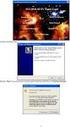 Návod k prvnímu použití zařízení Kapitola 1. Připojení (3.1) 2. Instalace v systému Windows (3.2)! 3. Testování (3.2) 1 Úvod Tento návod k použití je určen pro uživatele myši TRUST AMI MOUSE 140T WEB SCROLL.
Návod k prvnímu použití zařízení Kapitola 1. Připojení (3.1) 2. Instalace v systému Windows (3.2)! 3. Testování (3.2) 1 Úvod Tento návod k použití je určen pro uživatele myši TRUST AMI MOUSE 140T WEB SCROLL.
UPS ENERGY PROTECTOR 400, 500, 600, 800. User s manual V1.0
 UPS ENERGY PROTECTOR 400, 500, 600, 800 User s manual SK V1.0 UPS ENERGY PROTECTOR 400, 500, 600, 800 GR DK SE HU Děkujeme vám za zakoupení produktu. Registrovat produkt můžete na našem internetovém serveru
UPS ENERGY PROTECTOR 400, 500, 600, 800 User s manual SK V1.0 UPS ENERGY PROTECTOR 400, 500, 600, 800 GR DK SE HU Děkujeme vám za zakoupení produktu. Registrovat produkt můžete na našem internetovém serveru
HD DVR kamera do auta Návod k použití
 HD DVR kamera do auta Návod k použití Děkujeme Vám za zakoupení 1080P HD DVR kamery do auta. Před použitím výrobku si prosím pečlivě přečtěte tento návod k použití. Poslední revize: 19.4.2013 Popis přístroje
HD DVR kamera do auta Návod k použití Děkujeme Vám za zakoupení 1080P HD DVR kamery do auta. Před použitím výrobku si prosím pečlivě přečtěte tento návod k použití. Poslední revize: 19.4.2013 Popis přístroje
BDVR HD IR. Návod na použití
 Vážený zákazníku, děkujeme Vám za zakoupení přenosného záznamového zařízení DVR. Před použitím si pozorně přečtěte tento návod na použití. Popis zařízení 3 1) HDMI konektor 2) USB konektor 3) Konektor
Vážený zákazníku, děkujeme Vám za zakoupení přenosného záznamového zařízení DVR. Před použitím si pozorně přečtěte tento návod na použití. Popis zařízení 3 1) HDMI konektor 2) USB konektor 3) Konektor
Začněte zde. Podle pokynů na Instalačním listu nainstalujte hardware. Potom pokračujte následujícími kroky a optimalizujte kvalitu tisku.
 Začněte zde Vyrovnání tiskových kazet bez počítače Podle pokynů na Instalačním listu nainstalujte hardware. Potom pokračujte následujícími kroky a optimalizujte kvalitu tisku. 1 Zkontrolujte, zda je v
Začněte zde Vyrovnání tiskových kazet bez počítače Podle pokynů na Instalačním listu nainstalujte hardware. Potom pokračujte následujícími kroky a optimalizujte kvalitu tisku. 1 Zkontrolujte, zda je v
PALUBNÍ CAMERA, HD. příručka. Aby jste lépe využívali veškeré funkce Auto DVR, přečtěte si prosím návod před použitím pečlivě.
 PALUBNÍ CAMERA, HD příručka 87231 Aby jste lépe využívali veškeré funkce Auto DVR, přečtěte si prosím návod před použitím pečlivě. Pozor 1. Vložte paměťovou kartu do auta DVR a formátujte. Prosím vložte
PALUBNÍ CAMERA, HD příručka 87231 Aby jste lépe využívali veškeré funkce Auto DVR, přečtěte si prosím návod před použitím pečlivě. Pozor 1. Vložte paměťovou kartu do auta DVR a formátujte. Prosím vložte
Kapitola 1: Úvod. 1.1 Obsah balení. 1.2 Požadavky na systém. Česky
 Kapitola 1: Úvod 1.1 Obsah balení Po obdržení televizního adaptéru TVGo A03 zkontrolujte, zda balení USB TV Super Mini obsahuje následující položky. Adaptér TVGo A03 Disk CD s ovladači Dálkový ovladač
Kapitola 1: Úvod 1.1 Obsah balení Po obdržení televizního adaptéru TVGo A03 zkontrolujte, zda balení USB TV Super Mini obsahuje následující položky. Adaptér TVGo A03 Disk CD s ovladači Dálkový ovladač
WDV5270 HD "Lagoon" Uživatelský manuál
 WDV5270 HD "Lagoon" Uživatelský manuál 1 Části videokamery: 1. LCD obrazovka 2. Voba režimu / posun vlevo 3. Přehrávání / Posun nahoru 4. Samospoušť / posun vpravo 5. MENU/potvrzeni volby (OK) 6. volba
WDV5270 HD "Lagoon" Uživatelský manuál 1 Části videokamery: 1. LCD obrazovka 2. Voba režimu / posun vlevo 3. Přehrávání / Posun nahoru 4. Samospoušť / posun vpravo 5. MENU/potvrzeni volby (OK) 6. volba
TRUST USB2 EASY FILE TRANSFER CABLE. Instrukce při prvním použití 1. Instalace ovladače (4.2) 2. Připojení kabelu (4.3)
 Instrukce při prvním použití Kapitola 1. Instalace ovladače (4.2) 2. Připojení kabelu (4.3)! 3. Přenos údajů mezi dvěma počítači (6.1) 1 Úvod Toto je uživatelská příručka pro uživatele TRUST USB2 EASY
Instrukce při prvním použití Kapitola 1. Instalace ovladače (4.2) 2. Připojení kabelu (4.3)! 3. Přenos údajů mezi dvěma počítači (6.1) 1 Úvod Toto je uživatelská příručka pro uživatele TRUST USB2 EASY
DB-2180 Binocular LCD DigiCam. Informace o výrobku D E B C
 Informace o výrobku F D E L K J A B C G H I A: Čočka dalekohledu (8x pevný zoom) B: Čočka digitálního fotoaparátu (8x pevný zoom) C: Kolečko zaostření digitálního fotoaparátu D: LCD obrazovka E: Funkční
Informace o výrobku F D E L K J A B C G H I A: Čočka dalekohledu (8x pevný zoom) B: Čočka digitálního fotoaparátu (8x pevný zoom) C: Kolečko zaostření digitálního fotoaparátu D: LCD obrazovka E: Funkční
Diktafon s pamětí 4GB, FM rádiem, LCD displejem a. kamerou DVR-156. Přečtěte si laskavě tento Návod k použití před prvním. použitím přístroje.
 Diktafon s pamětí 4GB, FM rádiem, LCD displejem a kamerou DVR-156 Přečtěte si laskavě tento Návod k použití před prvním použitím přístroje. Úvod S tímto profesionálním diktafonem zaznamenáte naprosto čistý
Diktafon s pamětí 4GB, FM rádiem, LCD displejem a kamerou DVR-156 Přečtěte si laskavě tento Návod k použití před prvním použitím přístroje. Úvod S tímto profesionálním diktafonem zaznamenáte naprosto čistý
Helmer carcam FULL HD (Černá skříňka do auta)
 Helmer carcam FULL HD (Černá skříňka do auta) Uživatelská příručka 1 Děkujeme za zakoupení kamery. Tato příručka obsahuje podrobný popis použití, poskytne Vám informace o produktu, včetně provozu a technických
Helmer carcam FULL HD (Černá skříňka do auta) Uživatelská příručka 1 Děkujeme za zakoupení kamery. Tato příručka obsahuje podrobný popis použití, poskytne Vám informace o produktu, včetně provozu a technických
Uživatelský manuál - základ PiPO U6
 Uživatelský manuál - základ PiPO U6 Vítejte Děkujeme za koupi tohoto tabletu. Tablet běží na systému Android 4.2 a má čtyřjádobrý 1,6GHz procesor. Před použitím si prosím přečtěte tento manuál. Klávesy
Uživatelský manuál - základ PiPO U6 Vítejte Děkujeme za koupi tohoto tabletu. Tablet běží na systému Android 4.2 a má čtyřjádobrý 1,6GHz procesor. Před použitím si prosím přečtěte tento manuál. Klávesy
Video boroskop AX-B520. Návod k obsluze
 Video boroskop AX-B520 Návod k obsluze Obsah 1. Bezpečnostní instrukce... 3 2. Popis funkce... 3 3. Technické údaje... 4 4. Popis přístroje... 5 5. Obsluha zařízení... 7 6. Upozornění... 13 2 1. Bezpečnostní
Video boroskop AX-B520 Návod k obsluze Obsah 1. Bezpečnostní instrukce... 3 2. Popis funkce... 3 3. Technické údaje... 4 4. Popis přístroje... 5 5. Obsluha zařízení... 7 6. Upozornění... 13 2 1. Bezpečnostní
Uživatelský manuál Kamera do auta
 Uživatelský manuál Kamera do auta Upozornění Výrobek nevystavujte přímému slunečnímu záření nebo zdrojům tepla. Může být poškozen kryt nebo vnitřní součástky. Před vložením nebo vyjmutím paměťové karty
Uživatelský manuál Kamera do auta Upozornění Výrobek nevystavujte přímému slunečnímu záření nebo zdrojům tepla. Může být poškozen kryt nebo vnitřní součástky. Před vložením nebo vyjmutím paměťové karty
FM16 P/NO:MBM PŘENOSNÝ HUDEBNÍ PŘEHRÁVAČ NÁVOD K OBSLUZE
 PŘENOSNÝ HUDEBNÍ PŘEHRÁVAČ NÁVOD K OBSLUZE PŘED POUŽÍVÁNÍM PŘÍSTROJE SI PEČLIVĚ PŘEČTĚTE TENTO NÁVOD K POUŽITÍ A USCHOVEJTE JEJ PRO PŘÍPAD POTŘEBY. CZ FM16 P/NO:MBM37748516 Obsah Bezpečnostní pokyny...3
PŘENOSNÝ HUDEBNÍ PŘEHRÁVAČ NÁVOD K OBSLUZE PŘED POUŽÍVÁNÍM PŘÍSTROJE SI PEČLIVĚ PŘEČTĚTE TENTO NÁVOD K POUŽITÍ A USCHOVEJTE JEJ PRO PŘÍPAD POTŘEBY. CZ FM16 P/NO:MBM37748516 Obsah Bezpečnostní pokyny...3
STRUč Ná Př íruč KA pro Windows Vista
 STRUč Ná Př íruč KA pro Windows Vista OBSAH Kapitola 1: SYSTéMOVé POžADAVKY...1 Kapitola 2: INSTALACE SOFTWARU TISKáRNY V SYSTéMU WINDOWS...2 Instalace softwaru pro lokální tisk... 2 Instalace softwaru
STRUč Ná Př íruč KA pro Windows Vista OBSAH Kapitola 1: SYSTéMOVé POžADAVKY...1 Kapitola 2: INSTALACE SOFTWARU TISKáRNY V SYSTéMU WINDOWS...2 Instalace softwaru pro lokální tisk... 2 Instalace softwaru
Kamera do auta s IR osvětlením a podporou SD karet HQS-205B
 Kamera do auta s IR osvětlením a podporou SD karet HQS-205B Úvod Přečtěte si laskavě tento Návod k použití před prvním použitím přístroje. Kamera do auta HQS-205B je zařízení pro nenáročné uživatele, kterým
Kamera do auta s IR osvětlením a podporou SD karet HQS-205B Úvod Přečtěte si laskavě tento Návod k použití před prvním použitím přístroje. Kamera do auta HQS-205B je zařízení pro nenáročné uživatele, kterým
HP V5560u. Digitální videokamera. Stručná uživatelská příručka
 HP V5560u Digitální videokamera Stručná uživatelská příručka Další informace o obsluze této videokamery a řešení případných problémů získáte v uživatelské příručce, která je umístěna na přiloženém disku
HP V5560u Digitální videokamera Stručná uživatelská příručka Další informace o obsluze této videokamery a řešení případných problémů získáte v uživatelské příručce, která je umístěna na přiloženém disku
User s manual Version 1.0
 913 POWERC@M ZOOM User s manual Version 1.0 L I F E I S M O R E! T R U S T U S T R U S T. C O M 913 POWERC@M ZOOM Děkujeme vám za zakoupení produktu. Registrovat produkt můžete na našem internetovém serveru
913 POWERC@M ZOOM User s manual Version 1.0 L I F E I S M O R E! T R U S T U S T R U S T. C O M 913 POWERC@M ZOOM Děkujeme vám za zakoupení produktu. Registrovat produkt můžete na našem internetovém serveru
Uživatelský manuál - základ PiPO P1
 Uživatelský manuál - základ PiPO P1 Vítejte Děkujeme za koupi tohoto tabletu. Tablet běží na systému Android 4.4 a má čtyřjádrový 1,8GHz procesor. Před použitím si prosím přečtěte tento manuál. Klávesy
Uživatelský manuál - základ PiPO P1 Vítejte Děkujeme za koupi tohoto tabletu. Tablet běží na systému Android 4.4 a má čtyřjádrový 1,8GHz procesor. Před použitím si prosím přečtěte tento manuál. Klávesy
NAITECH DVC DIGITÁLNÍ VIDEO KAMERA NÁVOD K POUŽITÍ. www.naitech.eu NAI TECH WORLD OF NEW TECHNOLOGIES. Děkujeme za zakoupení výrobku NAITECH,
 NAI DVC DIGITÁLNÍ VIDEO KAMERA Děkujeme za zakoupení výrobku NAI, a přejeme Vám s jeho užíváním prožití mnoha příjemných okamžiků. Vývoji výrobku jsme věnovali maximální úsilí a nemálo prostředků. Můžeme
NAI DVC DIGITÁLNÍ VIDEO KAMERA Děkujeme za zakoupení výrobku NAI, a přejeme Vám s jeho užíváním prožití mnoha příjemných okamžiků. Vývoji výrobku jsme věnovali maximální úsilí a nemálo prostředků. Můžeme
Digitální fotoaparát FinePix Real 3D W1
 Digitální fotoaparát FinePix Real 3D W1 Příslušenství v balení: Návod k použití Baterie NP-95 Síťový zdroj AC-5VC Software FinePix Viewer USB kabel Řemínek ten přichytíte k fotoaparátu dle obrázku na str.
Digitální fotoaparát FinePix Real 3D W1 Příslušenství v balení: Návod k použití Baterie NP-95 Síťový zdroj AC-5VC Software FinePix Viewer USB kabel Řemínek ten přichytíte k fotoaparátu dle obrázku na str.
Kamera do auta DFS-J510
 Uživatelská příručka Kamera do auta DFS-J510 2018-09-18 Představení produktu 1)TF Slot 2)NAHORU 3)MENU 4)DOLŮ 5)mikrofon 6)Reset 7)Power 8)HOLD 9)Mode 10)OK 11)USB 12)HDMI výstup Popis prvků TF Slot TF
Uživatelská příručka Kamera do auta DFS-J510 2018-09-18 Představení produktu 1)TF Slot 2)NAHORU 3)MENU 4)DOLŮ 5)mikrofon 6)Reset 7)Power 8)HOLD 9)Mode 10)OK 11)USB 12)HDMI výstup Popis prvků TF Slot TF
BDVR HD IR. Návod na použití
 Návod na použití 2 BDVR HD IR Vážený zákazníku, děkujeme Vám za zakoupení přenosného záznamového zařízení DVR. Před použitím si pozorně přečtěte tento návod na použití. Popis zařízení 3 1) HDMI konektor
Návod na použití 2 BDVR HD IR Vážený zákazníku, děkujeme Vám za zakoupení přenosného záznamového zařízení DVR. Před použitím si pozorně přečtěte tento návod na použití. Popis zařízení 3 1) HDMI konektor
F: Tlačítko pro připojení G: Prostor pro baterie H: Připojení nabíječky I: Čidlo a indikátor pohybu. 12 h
 TRUST MI5400X BLUETOOTH OPTICAL MOUSE Informace o výrobku Myš Nabíjecka F A B D G I E C H J A: Pravé tlačítko myši B: Kolečko Intelli/indikátor stavu baterie vyprázdnění a nabíjení C: Levé tlačítko myši
TRUST MI5400X BLUETOOTH OPTICAL MOUSE Informace o výrobku Myš Nabíjecka F A B D G I E C H J A: Pravé tlačítko myši B: Kolečko Intelli/indikátor stavu baterie vyprázdnění a nabíjení C: Levé tlačítko myši
Kamera do auta s IR osvětlením a podporou SD karet HQS-205A
 Kamera do auta s IR osvětlením a podporou SD karet HQS-205A Úvod Přečtěte si laskavě tento Návod k použití před prvním použitím přístroje. HD kamera do auta HQS-205A je špičkové řešení pro náročné uživatele
Kamera do auta s IR osvětlením a podporou SD karet HQS-205A Úvod Přečtěte si laskavě tento Návod k použití před prvním použitím přístroje. HD kamera do auta HQS-205A je špičkové řešení pro náročné uživatele
ZAČNĚTE ZDE. Bezdrátové USB Kabelové. Chcete tiskárnu připojit k bezdrátové síti? Přejděte do části Instalace a nastavení bezdrátového připojení.
 ZAČNĚTE ZDE Odpovíte-li na některou z otázek ano, přejděte do příslušné části, kde najdete pokyny k instalaci a připojení. Chcete tiskárnu připojit k bezdrátové síti? Přejděte do části Instalace a nastavení
ZAČNĚTE ZDE Odpovíte-li na některou z otázek ano, přejděte do příslušné části, kde najdete pokyny k instalaci a připojení. Chcete tiskárnu připojit k bezdrátové síti? Přejděte do části Instalace a nastavení
SV 92 DVR Návod k použití Uživatelská příručka
 SV 92 DVR Návod k použití Uživatelská příručka Před prvním použitím tohoto zařízení si prosím pečlivě přečtěte tuto příručku. Obsah Informace k bezpečnému používání... 2 Informace o monitoru... 3 Technická
SV 92 DVR Návod k použití Uživatelská příručka Před prvním použitím tohoto zařízení si prosím pečlivě přečtěte tuto příručku. Obsah Informace k bezpečnému používání... 2 Informace o monitoru... 3 Technická
Uživatelský manuál - základ PiPO P9 (3G)
 Uživatelský manuál - základ PiPO P9 (3G) Vítejte Děkujeme za koupi tohoto tabletu. Tablet běží na systému Android 4.4 a má čtyřjádrový procesor. Před použitím si prosím přečtěte tento manuál. Klávesy a
Uživatelský manuál - základ PiPO P9 (3G) Vítejte Děkujeme za koupi tohoto tabletu. Tablet běží na systému Android 4.4 a má čtyřjádrový procesor. Před použitím si prosím přečtěte tento manuál. Klávesy a
Tlačítko spouště lze použít k záznamu fotografií nebo k zaostření čočky.
 Důležité upozornění: Nejdříve nainstalujte ovladač a potom k portu USB připojte zařízení VideoCAM Messenger. Přečtěte si toto důležité upozornění před instalací 1. Instalace softwaru VideoCAM Messenger
Důležité upozornění: Nejdříve nainstalujte ovladač a potom k portu USB připojte zařízení VideoCAM Messenger. Přečtěte si toto důležité upozornění před instalací 1. Instalace softwaru VideoCAM Messenger
AMI MOUSE 250SP WIRELESS OPTICAL
 mjw@password-it.comtrust AMI MOUSE 250SP WIRELESS OPTICAL Návod k prvnímu použití zařízení Kapitola 1. Připojení (3.1) 2. Odinstalování starších ovladačů a zařízení (3.2) 3. Instalace v systému Windows
mjw@password-it.comtrust AMI MOUSE 250SP WIRELESS OPTICAL Návod k prvnímu použití zařízení Kapitola 1. Připojení (3.1) 2. Odinstalování starších ovladačů a zařízení (3.2) 3. Instalace v systému Windows
Úvod. Děkujeme vám za zakoupení tohoto výrobku Rollei! Před použitím zařízení, přečtěte si prosím pozorně tento návod.
 Úvod Děkujeme vám za zakoupení tohoto výrobku Rollei! Před použitím zařízení, přečtěte si prosím pozorně tento návod. Pozor! 1.Tento výrobek je citlivé zařízení, zacházejte s ním opatrně. Chcete-li ochránit
Úvod Děkujeme vám za zakoupení tohoto výrobku Rollei! Před použitím zařízení, přečtěte si prosím pozorně tento návod. Pozor! 1.Tento výrobek je citlivé zařízení, zacházejte s ním opatrně. Chcete-li ochránit
Obsah. O této příručce... 3 Prohlášení o OEEZ... 3 Prohlášení o CE certifikaci... 3 Poznámky k instalaci... 3 Varování... 4
 Obsah O této příručce... 3 Prohlášení o OEEZ... 3 Prohlášení o CE certifikaci... 3 Poznámky k instalaci... 3 Varování... 4 1 Úvod... 5 1.1 Přednosti výrobku... 5 1.2 Obsah balení... 5 1.3 Souhrnný popis
Obsah O této příručce... 3 Prohlášení o OEEZ... 3 Prohlášení o CE certifikaci... 3 Poznámky k instalaci... 3 Varování... 4 1 Úvod... 5 1.1 Přednosti výrobku... 5 1.2 Obsah balení... 5 1.3 Souhrnný popis
Camera (fotoaparát) V hlavním menu zvolte položku Camera.
 Upozornění : V E-book můžete prohlížet pouze sobory v textovém formátu (TXT). Camera (fotoaparát) V hlavním menu zvolte položku Camera. 1) Focus control : Pro zooming použijte klávesy PREVIOUS/NEXT. 2)
Upozornění : V E-book můžete prohlížet pouze sobory v textovém formátu (TXT). Camera (fotoaparát) V hlavním menu zvolte položku Camera. 1) Focus control : Pro zooming použijte klávesy PREVIOUS/NEXT. 2)
Uživatelská příručka Kamera do auta DFS-V1
 Uživatelská příručka Kamera do auta DFS-V1 2018-09-18 Představení produktu 1)TF Slot 2)nahoru 3)MENU 4)dolů 5)mikrofon 6)Reset 7)Vypínač 8)zámek videa 9)Volba režimu 10)OK 11)USB port 12) port zadního
Uživatelská příručka Kamera do auta DFS-V1 2018-09-18 Představení produktu 1)TF Slot 2)nahoru 3)MENU 4)dolů 5)mikrofon 6)Reset 7)Vypínač 8)zámek videa 9)Volba režimu 10)OK 11)USB port 12) port zadního
Uživatelská příručka Kamera do automobilu DFS-V1
 Uživatelská příručka Kamera do automobilu DFS-V1 2018-09-18 Představení produktu 1)TF Slot 2)nahoru 3)MENU 4)dolů 5)mikrofon 6)Reset 7)Vypínač 8)zámek videa 9)Volba režimu 10)OK 11)USB port 12) HDMI Obsah
Uživatelská příručka Kamera do automobilu DFS-V1 2018-09-18 Představení produktu 1)TF Slot 2)nahoru 3)MENU 4)dolů 5)mikrofon 6)Reset 7)Vypínač 8)zámek videa 9)Volba režimu 10)OK 11)USB port 12) HDMI Obsah
Funkce. Stiskněte pro rychlý přístup k naposledy používaným aplikacím nebo naposledy prohlížené stránky. Pro záznam zvuku. 4.
 Funkce Funkce Vlastnosti Držením tlačítko tablet zapnete nebo vypnete. 1. Tlačítko Power (zapnutí/vypnutí) Stisknutím tlačítka vypnete nebo zapnete displej. 2. Tlačítko nastavení hlasitosti Stisknutím
Funkce Funkce Vlastnosti Držením tlačítko tablet zapnete nebo vypnete. 1. Tlačítko Power (zapnutí/vypnutí) Stisknutím tlačítka vypnete nebo zapnete displej. 2. Tlačítko nastavení hlasitosti Stisknutím
Ladibug Software pro vizuální prezentaci Visual Presenter Návod k použití
 Ladibug Software pro vizuální prezentaci Visual Presenter Návod k použití Obsah 1. Úvod... 2 2. Systémové požadavky... 2 3. Instalace Ladibug... 3 4. Připojení... 6 5. Začínáme používat Ladibug... 7 6.
Ladibug Software pro vizuální prezentaci Visual Presenter Návod k použití Obsah 1. Úvod... 2 2. Systémové požadavky... 2 3. Instalace Ladibug... 3 4. Připojení... 6 5. Začínáme používat Ladibug... 7 6.
1. Obsah balení. 2. Přehled zařízení. 1. Digitální videokamera do auta 5. 15cm datový kabel
 1. Obsah balení 1. Digitální videokamera do auta 5. 15cm datový kabel Prestigio 2. Přísavný držák 6. Nabíjecí baterie 3. Autonabíječka 4. 3,6m napájecí kabel 2. Přehled zařízení 7. Stručný návod k obsluze
1. Obsah balení 1. Digitální videokamera do auta 5. 15cm datový kabel Prestigio 2. Přísavný držák 6. Nabíjecí baterie 3. Autonabíječka 4. 3,6m napájecí kabel 2. Přehled zařízení 7. Stručný návod k obsluze
Uživatelský manuál - základ PiPO M6
 Uživatelský manuál - základ PiPO M6 Vítejte Děkujeme za koupi tohoto tabletu. Tablet běží na systému Android 4.2 a má čtyřjádrový 1,6GHz procesor. Před použitím si prosím přečtěte tento manuál. Klávesy
Uživatelský manuál - základ PiPO M6 Vítejte Děkujeme za koupi tohoto tabletu. Tablet běží na systému Android 4.2 a má čtyřjádrový 1,6GHz procesor. Před použitím si prosím přečtěte tento manuál. Klávesy
Návod k prvnímu použití zařízení Kapitola 1 Úvod 2 Bezpeč e no no t s ní o ní p o at a ř t ení C Z 3 Fun u kce foto kce fo aparátu Funkce Popis
 Návod k prvnímu použití zařízení Kapitola 1. Odinstalování starších ovladačů a zařízení (4.1) 2. Instalace ovladače a připojení (4.2) 3. Instalace softwaru (4.3) 4. Kontrola po instalaci (5)! 1 Úvod Tento
Návod k prvnímu použití zařízení Kapitola 1. Odinstalování starších ovladačů a zařízení (4.1) 2. Instalace ovladače a připojení (4.2) 3. Instalace softwaru (4.3) 4. Kontrola po instalaci (5)! 1 Úvod Tento
Manuál TESCAM010 FULL HD kamera. Bezpečnostní pokyny
 Manuál TESCAM010 FULL HD kamera Bezpečnostní pokyny Dodržujte prosím bezpečnostní pokyny. Aby se předešlo nebezpečí požáru, nebo elektrických výbojů, prosím dodržujte pozorně následující instrukce. Pokud
Manuál TESCAM010 FULL HD kamera Bezpečnostní pokyny Dodržujte prosím bezpečnostní pokyny. Aby se předešlo nebezpečí požáru, nebo elektrických výbojů, prosím dodržujte pozorně následující instrukce. Pokud
2. Přísavný držák 5. HDMI kabel 8. Záruční list 3. Autonabíječka 6. AV kabel 9. GPS přijímač kabel (pouze pro RR520G kterébudujív GPS funkce)
 1. Obsah balení 1. Digitálníkamera 4. USB kabel 7. Prestigio do auta 2. Přísavný držák 5. HDMI kabel 8. Záruční list 3. Autonabíječka 6. AV kabel 9. GPS přijímač kabel (pouze pro RR520G kterébudujív GPS
1. Obsah balení 1. Digitálníkamera 4. USB kabel 7. Prestigio do auta 2. Přísavný držák 5. HDMI kabel 8. Záruční list 3. Autonabíječka 6. AV kabel 9. GPS přijímač kabel (pouze pro RR520G kterébudujív GPS
782AV LCD POWER VIDEO
 782AV LCD POWER VIDEO User s manual Version 1.0 L I F E I S M O R E! T R U S T U S T R U S T. C O M 782AV LCD POWER VIDEO Děkujeme vám za zakoupení produktu. Registrovat produkt můžete na našem internetovém
782AV LCD POWER VIDEO User s manual Version 1.0 L I F E I S M O R E! T R U S T U S T R U S T. C O M 782AV LCD POWER VIDEO Děkujeme vám za zakoupení produktu. Registrovat produkt můžete na našem internetovém
Uživatelský manuál - základ PiPO U2
 Uživatelský manuál - základ PiPO U2 Vítejte Děkujeme za koupi tohoto tabletu. Tablet běží na systému Android 4.1 a má dvoujádrový 1,6GHz procesor. Před použitím si prosím přečtěte tento manuál. Klávesy
Uživatelský manuál - základ PiPO U2 Vítejte Děkujeme za koupi tohoto tabletu. Tablet běží na systému Android 4.1 a má dvoujádrový 1,6GHz procesor. Před použitím si prosím přečtěte tento manuál. Klávesy
Uživatelský manuál. (cz) Tablet S7.1
 (cz) Tablet S7.1 Uživatelský manuál Děkujeme, že jste si zakoupili Tablet PC. Tento manuál Vám představí funkce tohoto zařízení, kterým je potřeba věnovat pozornost. Prosím, přečtěte si tento manuál řádně
(cz) Tablet S7.1 Uživatelský manuál Děkujeme, že jste si zakoupili Tablet PC. Tento manuál Vám představí funkce tohoto zařízení, kterým je potřeba věnovat pozornost. Prosím, přečtěte si tento manuál řádně
BDVR 2.5. Návod na použití
 Vážený zákazníku! Děkujeme Vám, za zakoupení přenosného záznamového zařízení DVR. Před použitím si pozorně přečtěte tento návod na použití. Popis Zařízení 2 1) SD slot 2) Zelená LED (spuštěné zařízení)
Vážený zákazníku! Děkujeme Vám, za zakoupení přenosného záznamového zařízení DVR. Před použitím si pozorně přečtěte tento návod na použití. Popis Zařízení 2 1) SD slot 2) Zelená LED (spuštěné zařízení)
Česky Kapitola 1: Úvod TVGo A31 TVGo A31 1.1 Obsah balení
 Kapitola 1: Úvod Tato nová televizní videoterminál TVGo A31 je ideální pro sledování televize nebo videa na monitoru TFT / LCD / CRT v rozlišení až 1280 x 1024 pixelů. Tento televizní videoterminál umožňuje
Kapitola 1: Úvod Tato nová televizní videoterminál TVGo A31 je ideální pro sledování televize nebo videa na monitoru TFT / LCD / CRT v rozlišení až 1280 x 1024 pixelů. Tento televizní videoterminál umožňuje
Komponenty a funkce tlačítek
 Pro vaši bezpečnost: Tuto uživatelskou příručku si přečtěte pozorně, abyste používali výrobek správně a vyhnuli se jakémukoliv nebezpečí a fyzickému zranění Používejte váš přehrávač správně, abyste předešli
Pro vaši bezpečnost: Tuto uživatelskou příručku si přečtěte pozorně, abyste používali výrobek správně a vyhnuli se jakémukoliv nebezpečí a fyzickému zranění Používejte váš přehrávač správně, abyste předešli
DVR10 - digitální video kamera (černá skříňka) určená k záznamu jízdy vozidla. Uživatelská příručka
 DVR10 - digitální video kamera (černá skříňka) určená k záznamu jízdy vozidla Uživatelská příručka Obsah Funkce kamery... 2 Obsah balení... 2 Spuštění a nabíjení... 3 Popis kamery a ovládacích prvků...
DVR10 - digitální video kamera (černá skříňka) určená k záznamu jízdy vozidla Uživatelská příručka Obsah Funkce kamery... 2 Obsah balení... 2 Spuštění a nabíjení... 3 Popis kamery a ovládacích prvků...
Návod k použití. twitter.com/archos. https://blog.archos.com/
 Návod k použití Blahopřejeme k nákupu zařízení od společnosti ARCHOS! Tento stručný návod k obsluze vám v začátcích pomůže se správným použitím zařízení. V případě dalších dotazů týkajících se použití
Návod k použití Blahopřejeme k nákupu zařízení od společnosti ARCHOS! Tento stručný návod k obsluze vám v začátcích pomůže se správným použitím zařízení. V případě dalších dotazů týkajících se použití
Tužka s kamerou EKONOMY, 720x480px
 Tužka s kamerou EKONOMY, 720x480px Návod k obsluze Hlavní výhody přístroje: Nízká pořizovací cena Výdrž cca 90 minut kontinuálního záznamu www.spyshops.cz Stránka 1 1. Popis přístroje 1. Ovládací tlačítko
Tužka s kamerou EKONOMY, 720x480px Návod k obsluze Hlavní výhody přístroje: Nízká pořizovací cena Výdrž cca 90 minut kontinuálního záznamu www.spyshops.cz Stránka 1 1. Popis přístroje 1. Ovládací tlačítko
Digitální (počítačová) kamera s mikrofonem AIPTEK PENCAM VOICE II
 NÁVOD K OBSLUZE Digitální (počítačová) kamera s mikrofonem AIPTEK PENCAM VOICE II Obj. č.: 99 48 75 Digitální kamera (fotoaparát), videokamera a počítačová kamera (WebCam) v jednom! Do zabudované paměti
NÁVOD K OBSLUZE Digitální (počítačová) kamera s mikrofonem AIPTEK PENCAM VOICE II Obj. č.: 99 48 75 Digitální kamera (fotoaparát), videokamera a počítačová kamera (WebCam) v jednom! Do zabudované paměti
Symbol pro třídění odpadu v evropských zemích
 Symbol pro třídění odpadu v evropských zemích Česky Tento symbol označuje, že tento výrobek je třeba zlikvidovat jako tříděný odpad. Pro uživatele v evropských zemích platí následující zásady: Tento výrobek
Symbol pro třídění odpadu v evropských zemích Česky Tento symbol označuje, že tento výrobek je třeba zlikvidovat jako tříděný odpad. Pro uživatele v evropských zemích platí následující zásady: Tento výrobek
1 Informace o kameře Česky
 WC NX Ultra Cz.fm Page 72 Friday, September 5, 2003 8:42 AM 1 Informace o kameře Česky Pohled zepředu Pohled zboku 1 2 3 4 1. Spoušt Stisknutím tohoto tlačítka spustíte aplikaci PC-CAM Center nebo pořídíte
WC NX Ultra Cz.fm Page 72 Friday, September 5, 2003 8:42 AM 1 Informace o kameře Česky Pohled zepředu Pohled zboku 1 2 3 4 1. Spoušt Stisknutím tohoto tlačítka spustíte aplikaci PC-CAM Center nebo pořídíte
Digitální fotoaparát DC 1500 Uživatelská příručka
 Digitální fotoaparát DC 1500 Uživatelská příručka Autorská práva Copyright (c) 2002 BenQ Corporation. Všechna práva vyhrazena. Bez předchozího písemného souhlasu společnosti BenQ Corporation není dovoleno
Digitální fotoaparát DC 1500 Uživatelská příručka Autorská práva Copyright (c) 2002 BenQ Corporation. Všechna práva vyhrazena. Bez předchozího písemného souhlasu společnosti BenQ Corporation není dovoleno
1. Tlačítko Režimu. Tlačítka klíčové funkce. 3. Přípojka stativu 4. TFT LCD monitor
 INFORMACE O VÝROBKU Přední strana Zadní strana Vrchní strana. Led dioda samospouště 2. Blesk 3. Objektiv 4. Poutko pro popruh Boční strana. Tlačítko Režimu 2. Tlačítko Klíčové funkce 3. Přípojka stativu
INFORMACE O VÝROBKU Přední strana Zadní strana Vrchní strana. Led dioda samospouště 2. Blesk 3. Objektiv 4. Poutko pro popruh Boční strana. Tlačítko Režimu 2. Tlačítko Klíčové funkce 3. Přípojka stativu
Obsah Úvod Systémové požadavky pro kameru 1.3 mega pixelů Systémové požadavky pro kameru 500K pixelů
 Obsah Úvod 1 Systémové požadavky 1 Obsah balení 2 USB PC Kamera 3 Specifikace 4 Instalace ovladače 6 Použití aplikace Amcap 7 Test mikrofonu 9 Prohlížení obrázků 9 Popis kamery 11 Nastavení Vlastností
Obsah Úvod 1 Systémové požadavky 1 Obsah balení 2 USB PC Kamera 3 Specifikace 4 Instalace ovladače 6 Použití aplikace Amcap 7 Test mikrofonu 9 Prohlížení obrázků 9 Popis kamery 11 Nastavení Vlastností
Česká verze. Doporučení. Obsah balení. Zapojení. SC016 Sweex 7.1 externí USB zvuková karta
 SC016 Sweex 7.1 externí USB zvuková karta Doporučení Nevystavujte Sweex 7.1 externí USB zvukovou kartu nadměrným teplotám. Neumísťujte zařízení na přímé sluneční světlo nebo do blízkosti topných těles.
SC016 Sweex 7.1 externí USB zvuková karta Doporučení Nevystavujte Sweex 7.1 externí USB zvukovou kartu nadměrným teplotám. Neumísťujte zařízení na přímé sluneční světlo nebo do blízkosti topných těles.
HDTV kamera do auta černá skříňka
 HDTV kamera do auta černá skříňka (uživatelská příručka) v1.2 Děkujeme za zakoupení kamery. Tato příručka obsahuje podrobný popis použití, poskytne Vám informace o produktu, včetně provozu a technických
HDTV kamera do auta černá skříňka (uživatelská příručka) v1.2 Děkujeme za zakoupení kamery. Tato příručka obsahuje podrobný popis použití, poskytne Vám informace o produktu, včetně provozu a technických
UŽIVATELSKÝ MANUÁL. -Tlačítko ON/OFF. Stiskněte tlačítko napájení, jednou pro zapnutí ON - modrá kontrolka svítí
 UŽIVATELSKÝ MANUÁL Použití videokamery do auta -Tlačítko ON/OFF Stiskněte tlačítko napájení, jednou pro zapnutí ON - modrá kontrolka svítí Stiskněte opět tlačítko napájení OFF modrá kontrolka zhasne Upozornění:
UŽIVATELSKÝ MANUÁL Použití videokamery do auta -Tlačítko ON/OFF Stiskněte tlačítko napájení, jednou pro zapnutí ON - modrá kontrolka svítí Stiskněte opět tlačítko napájení OFF modrá kontrolka zhasne Upozornění:
Seznam: 1. Nastavení. 2. Provoz. 3. Stažení. 4. Montáž /příslušenství
 Seznam: 1. Nastavení 2. Provoz 3. Stažení 4. Montáž /příslušenství 1) Nastavení Vložte do kamery baterie a paměťovou kartu. Otevřete kryt bateriového prostoru nacházející se na zadní straně fotoaparátu.
Seznam: 1. Nastavení 2. Provoz 3. Stažení 4. Montáž /příslušenství 1) Nastavení Vložte do kamery baterie a paměťovou kartu. Otevřete kryt bateriového prostoru nacházející se na zadní straně fotoaparátu.
ZRCÁTKO S VESTAVĚNOU DVR KAMEROU DS-430DVR
 ZRCÁTKO S VESTAVĚNOU DVR KAMEROU DS-430DVR Děkujeme vám za zakoupení zařízení od naší společnosti. Před použitím si přečtěte prosím tento návod k obsluze. POPIS DOTYKOVÝCH TLAČÍTEK NA ČELNÍM PANELU: -
ZRCÁTKO S VESTAVĚNOU DVR KAMEROU DS-430DVR Děkujeme vám za zakoupení zařízení od naší společnosti. Před použitím si přečtěte prosím tento návod k obsluze. POPIS DOTYKOVÝCH TLAČÍTEK NA ČELNÍM PANELU: -
TV-1800 PCTV Tuner Informace o výrobku Zapojení Zapojení. Ovládací panely
 Informace o výrobku Zapojení Zapojení Připojení VGA IN PC AUDIO IN VGA OUT STEREO OUT TV OUT ANTENNA DC-IN AUDIO-L IN AUDIO-R IN VIDEO IN S-VIDEO IN Ovládací panely CH+/UP CH-/DOWN VOL- VOL+/ENTER MENU/ESC
Informace o výrobku Zapojení Zapojení Připojení VGA IN PC AUDIO IN VGA OUT STEREO OUT TV OUT ANTENNA DC-IN AUDIO-L IN AUDIO-R IN VIDEO IN S-VIDEO IN Ovládací panely CH+/UP CH-/DOWN VOL- VOL+/ENTER MENU/ESC
2011 Všechna práva vyhrazena. Stručné pokyny k zařízení Acer ICONIA TAB Model: A500/A501 Původní vydání: 4/2011. Acer ICONIA TAB.
 2011 Všechna práva vyhrazena Stručné pokyny k zařízení Acer ICONIA TAB Model: A500/A501 Původní vydání: 4/2011 Acer ICONIA TAB Číslo modelu: Sériové číslo: Datum zakoupení: Místo zakoupení: Informace o
2011 Všechna práva vyhrazena Stručné pokyny k zařízení Acer ICONIA TAB Model: A500/A501 Původní vydání: 4/2011 Acer ICONIA TAB Číslo modelu: Sériové číslo: Datum zakoupení: Místo zakoupení: Informace o
panelu na tlačítko Start ->Programy -> VideoCAM Look>Uninstall VideoCAM Look a potom instalaci
 Důležité upozornění: Nejdříve nainstalujte ovladač a potom k portu USB připojte zařízení VideoCAM Look. Přečtěte si toto důležité upozornění před instalací 1. Instalace softwaru VideoCAM Look A. Vložte
Důležité upozornění: Nejdříve nainstalujte ovladač a potom k portu USB připojte zařízení VideoCAM Look. Přečtěte si toto důležité upozornění před instalací 1. Instalace softwaru VideoCAM Look A. Vložte
Špionážní digitální hodiny
 Špionážní digitální hodiny Návod k obsluze Hlavní výhody produktu: Naprosto profesionální zpracování, včetně nejmenších detailů Podpora mikro SD karet až po 32GB Doba kontinuálního nahrávání videa až 180
Špionážní digitální hodiny Návod k obsluze Hlavní výhody produktu: Naprosto profesionální zpracování, včetně nejmenších detailů Podpora mikro SD karet až po 32GB Doba kontinuálního nahrávání videa až 180
Mini AHD DVR BD Návod k obsluze. Kontakt na dodavatele SHX Trading s.r.o. V Háji 15, Praha 7,
 Mini AHD DVR BD-3118 Návod k obsluze Kontakt na dodavatele SHX Trading s.r.o. V Háji 15, Praha 7, 170 00 e-mail: podpora@spionazni-technika.cz www.spionazni-technika.cz 1 Rychlý průvodce a) Připojte zařízení
Mini AHD DVR BD-3118 Návod k obsluze Kontakt na dodavatele SHX Trading s.r.o. V Háji 15, Praha 7, 170 00 e-mail: podpora@spionazni-technika.cz www.spionazni-technika.cz 1 Rychlý průvodce a) Připojte zařízení
Skrytá kamera v peru TCT-SH03
 Skrytá kamera v peru TCT-SH03 Návod k obsluze Kontakt na dodavatele SHX Trading s.r.o. V Háji 15, Praha 7, 170 00 e-mail: podpora@spionazni-technika.cz www.spionazni-technika.cz 1 1. Popis přístroje 1.
Skrytá kamera v peru TCT-SH03 Návod k obsluze Kontakt na dodavatele SHX Trading s.r.o. V Háji 15, Praha 7, 170 00 e-mail: podpora@spionazni-technika.cz www.spionazni-technika.cz 1 1. Popis přístroje 1.
NÁVOD. Kamera pro záznam jízdy (1280x960) s 2,5" TFT displejem. ACI - Auto Components International, s.r.o
 NÁVOD 9901010 5. 12. 2011 Kamera pro záznam jízdy (1280x960) s 2,5" TFT displejem Popis tlačítek: Zdířka na SD/MMC karty Pracovní kontrolka (modrá) / nabíjecí kontrolka (červená) Mikrofon Nahrávání / zachycení
NÁVOD 9901010 5. 12. 2011 Kamera pro záznam jízdy (1280x960) s 2,5" TFT displejem Popis tlačítek: Zdířka na SD/MMC karty Pracovní kontrolka (modrá) / nabíjecí kontrolka (červená) Mikrofon Nahrávání / zachycení
DS-430DVRHD. Uživatelská příručka. Před prvním zapnutím přístroje si pečlivě přečtěte tuto uživatelskou příručku a ponechte si ji pro případ potřeby
 DS-430DVRHD FULL HD kamera s automatickým záznamem videa integrovaná do zpětného zrcátka Uživatelská příručka Předmluva Vážený zákazníku, děkujeme, že jste si zakoupil náš výrobek. Před prvním zapnutím
DS-430DVRHD FULL HD kamera s automatickým záznamem videa integrovaná do zpětného zrcátka Uživatelská příručka Předmluva Vážený zákazníku, děkujeme, že jste si zakoupil náš výrobek. Před prvním zapnutím
MD-3100 USB ADSL MODEM A B C D. Zapněte počítač Vložte instalační disk CD-ROM ZAP. 2 Nainstalujte ovladač. 3 Není potřeba žádná činnost 4
 MD-300 USB ADSL MODEM Informace o výrobku A. Indikátor napájení (zap: připojeno k USB a zaputý počítač / vyp: nepřipojeno nebo vypnutý počítač B. Indikátor ADSL LINK (bliká: vyhledávání linky ADSL / svítí:
MD-300 USB ADSL MODEM Informace o výrobku A. Indikátor napájení (zap: připojeno k USB a zaputý počítač / vyp: nepřipojeno nebo vypnutý počítač B. Indikátor ADSL LINK (bliká: vyhledávání linky ADSL / svítí:
Stolní digitální budík s Wi-Fi kamerou
 Stolní digitální budík s Wi-Fi kamerou Návod k obsluze Kontakt na dodavatele: SHX Trading s.r.o. Týmlova 8, Praha 4, 140 00 Tel: 244 472 125, email: info@spyobchod.cz www.spyobchod.cz Stránka 1 1. Zobrazení
Stolní digitální budík s Wi-Fi kamerou Návod k obsluze Kontakt na dodavatele: SHX Trading s.r.o. Týmlova 8, Praha 4, 140 00 Tel: 244 472 125, email: info@spyobchod.cz www.spyobchod.cz Stránka 1 1. Zobrazení
TABLET GOCLEVER TERRA 9o NÁVOD K OBSLUZE
 TABLET GOCLEVER TERRA 9o NÁVOD K OBSLUZE NAVŠTIVTE NAŠE STRÁNKY WWW.GOCLEVER.COM VÍCE INFORMACÍ O PRODUKTECH TAB, NAVIO, DVR, DVB-T Před prvním použitím si prosím přečtěte pozorně tento návod k obsluze.
TABLET GOCLEVER TERRA 9o NÁVOD K OBSLUZE NAVŠTIVTE NAŠE STRÁNKY WWW.GOCLEVER.COM VÍCE INFORMACÍ O PRODUKTECH TAB, NAVIO, DVR, DVB-T Před prvním použitím si prosím přečtěte pozorně tento návod k obsluze.
českém Úvod Obsah balení Důležité! WC002 Sweex USB Webcam 100K with Microphone
 WC002 Sweex USB Webcam 100K with Microphone Úvod Především bychom vám chtěli poděkovat za zakoupení zařízení Sweex USB Webcam 100K with Microphone. Pomocí této webové kamery se můžete účastnit video-chatu
WC002 Sweex USB Webcam 100K with Microphone Úvod Především bychom vám chtěli poděkovat za zakoupení zařízení Sweex USB Webcam 100K with Microphone. Pomocí této webové kamery se můžete účastnit video-chatu
Děkujeme Vám za zakoupení HSPA USB modemu Huawei E1750. Pomocí něj se můžete připojit k vysokorychlostnímu internetu.
 Děkujeme Vám za zakoupení HSPA USB modemu Huawei E1750. Pomocí něj se můžete připojit k vysokorychlostnímu internetu. Poznámka: Tento manuál popisuje vzhled USB modemu a postup přípravy modemu, instalace
Děkujeme Vám za zakoupení HSPA USB modemu Huawei E1750. Pomocí něj se můžete připojit k vysokorychlostnímu internetu. Poznámka: Tento manuál popisuje vzhled USB modemu a postup přípravy modemu, instalace
Digitální video kamera
 Digitální video kamera Uživatelská příručka TDV-3120 Přehled produktů 1. Display tlačítko 2. LED On / Off tlačítko 3. Mód tlačítko 4. Spouštěcí tlačítko 5. Menu tlačítko 6. Tlačítko UP 7. Spouštěcí LED
Digitální video kamera Uživatelská příručka TDV-3120 Přehled produktů 1. Display tlačítko 2. LED On / Off tlačítko 3. Mód tlačítko 4. Spouštěcí tlačítko 5. Menu tlačítko 6. Tlačítko UP 7. Spouštěcí LED
DS-430DVRB. HD kamera s automatickým záznamem videa integrovaná do zpětného zrcátka. GPS modulem a zpětnou kamerou (včetně uložení záznamu)
 DS-430DVRB HD kamera s automatickým záznamem videa integrovaná do zpětného zrcátka GPS modulem a zpětnou kamerou (včetně uložení záznamu) Uživatelská příručka Obsah Předmluva...2 Funkce produktu, úvod...2
DS-430DVRB HD kamera s automatickým záznamem videa integrovaná do zpětného zrcátka GPS modulem a zpětnou kamerou (včetně uložení záznamu) Uživatelská příručka Obsah Předmluva...2 Funkce produktu, úvod...2
Point of View Android 2.3 Tablet - User s Manual PlayTab Pro
 Obsah 1. Úvod... 2 2. Příslušenství... 2 3. Technická specifikace... 3 4. Spouštění a vypínání... 4 5. Pracovní plocha... 4 6. Tlačítka... 5 7. Nastavení Systému... 5 8. HDMI... 7 9. Instalace, odinstalace
Obsah 1. Úvod... 2 2. Příslušenství... 2 3. Technická specifikace... 3 4. Spouštění a vypínání... 4 5. Pracovní plocha... 4 6. Tlačítka... 5 7. Nastavení Systému... 5 8. HDMI... 7 9. Instalace, odinstalace
Uživatelský manuál Video projektor
 Uživatelský manuál Video projektor Obsah Upozornění Popis tlačítek Provoz Připojení Tlačítka projektoru Tlačítka dálkového ovládání Výběr zdroje Připojení multimédií Připojení HDMI Vstup VGA (PC) Připojení
Uživatelský manuál Video projektor Obsah Upozornění Popis tlačítek Provoz Připojení Tlačítka projektoru Tlačítka dálkového ovládání Výběr zdroje Připojení multimédií Připojení HDMI Vstup VGA (PC) Připojení
Kamera do auta ECONOMY
 Kamera do auta ECONOMY Návod k obsluze Hlavní výhody produktu: Snadné ovládání Nízká cena www.spyshops.cz Stránka 1 (doplněk k originálnímu návodu) 1. Popis produktu strana 2 1) USB slot 2) HDMI slot 3)
Kamera do auta ECONOMY Návod k obsluze Hlavní výhody produktu: Snadné ovládání Nízká cena www.spyshops.cz Stránka 1 (doplněk k originálnímu návodu) 1. Popis produktu strana 2 1) USB slot 2) HDMI slot 3)
Uživatelský manuál Kamera do auta
 Uživatelský manuál Kamera do auta Upozornění Výrobek sami nerozebírejte, neboť může dojít k poškození vnitřních komponent. Výrobek nevystavujte přímému slunečnímu záření nebo zdrojům tepla. Může být poškozen
Uživatelský manuál Kamera do auta Upozornění Výrobek sami nerozebírejte, neboť může dojít k poškození vnitřních komponent. Výrobek nevystavujte přímému slunečnímu záření nebo zdrojům tepla. Může být poškozen
Černá skříňka se dvěma kamerami určená k záznamu jízdy vozidla
 Černá skříňka se dvěma kamerami určená k záznamu jízdy vozidla Před prvním použitím výrobku si přečtěte tuto uživatelskou příručku a ponechte si ji pro případ potřeby Obsah Funkce kamery... 1 Popis kamery
Černá skříňka se dvěma kamerami určená k záznamu jízdy vozidla Před prvním použitím výrobku si přečtěte tuto uživatelskou příručku a ponechte si ji pro případ potřeby Obsah Funkce kamery... 1 Popis kamery
